Kenwood DDX5016DAB, DDX5016BTR, DDX5016BT User Manual [de]
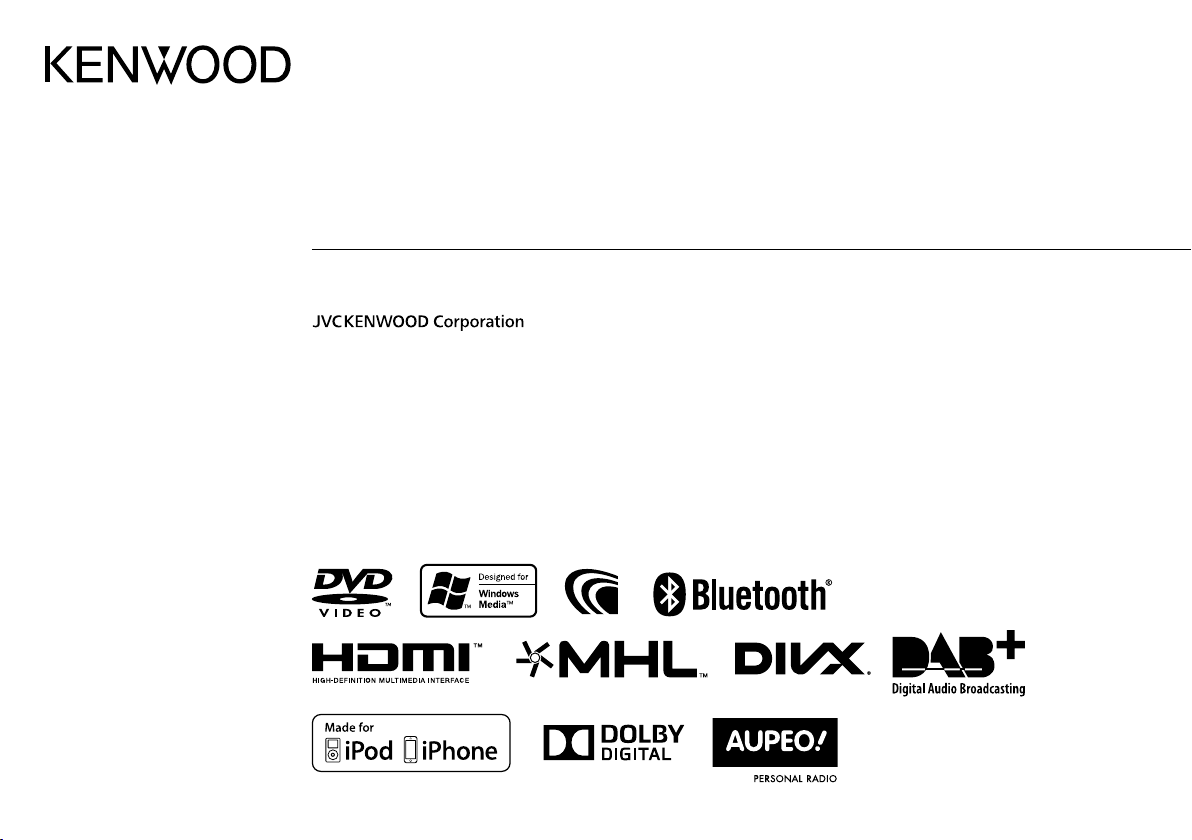
DDX5016DAB
DDX5016BT
DDX5016BTR
MONITOR MIT DVD-RECEIVER
BEDIENUNGSANLEITUNG
B5A-1059-02 (EN)© 2016 JVC KENWOOD Corporation
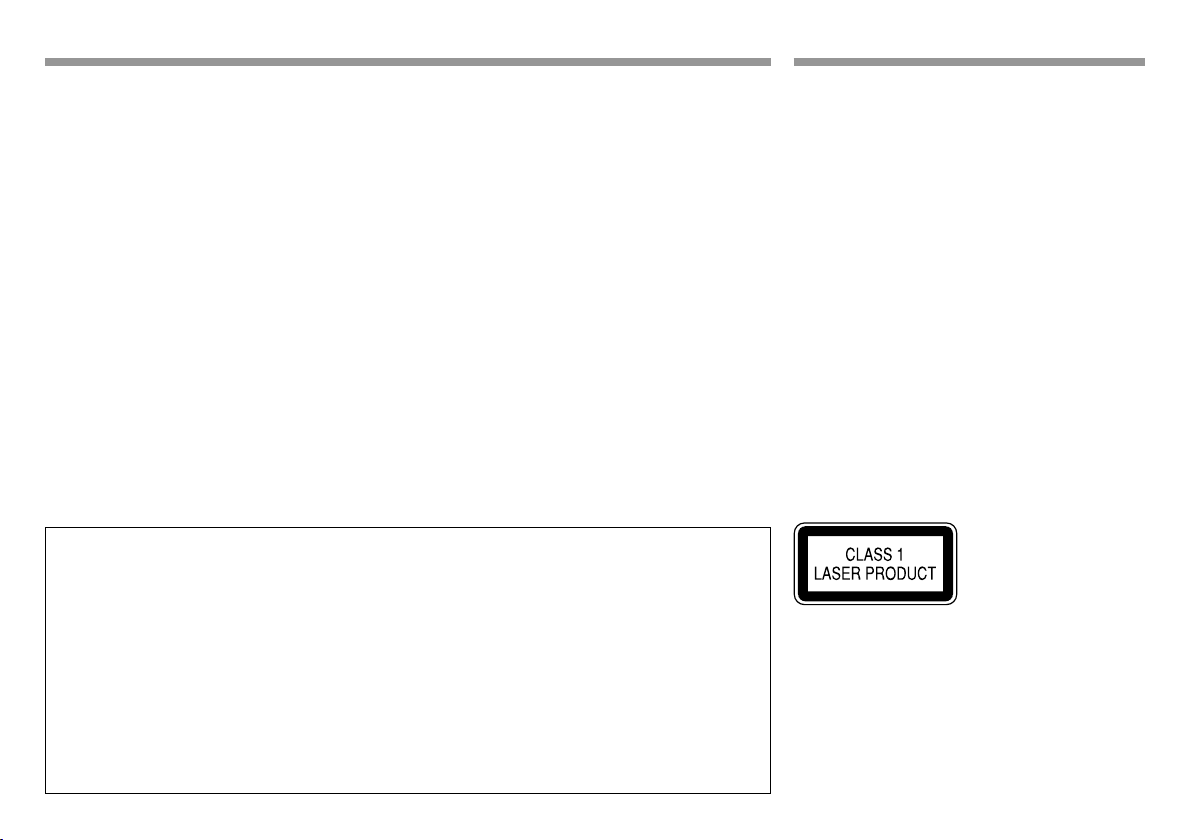
INHALTINHALT
VOR DER INBETRIEBNAHME ................................. 2
Zurücksetzen des Geräts ...............................................3
ANFANGSEINSTELLUNGEN ................................... 4
Anfängliches Setup .........................................................4
Einstellen der Sicherheitsfunktion ............................. 4
Uhreinstellungen.............................................................. 5
GRUNDLEGENDE .................................................... 6
Komponentennamen und -funktionen ...................6
Gemeinsame Bedienvorgänge .................................... 7
Gemeinsame Bildschirmbedienungen .................... 8
Wählen der Wiedergabequelle ....................................9
DISCS .................................................................... 11
USB........................................................................ 16
iPod/iPhone..........................................................18
APPs ...................................................................... 21
AUPEO! ................................................................. 22
Radio ..................................................................... 24
DIGITAL RADIO (DAB)
(Nur für DDX5016DAB) ........................................ 27
ANDERE EXTERNE KOMPONENTEN .................... 32
Verwendung externer Audio/Video-Player—
AV-IN ...................................................................................32
Verwendung einer Rückfahrkamera .......................32
Verwendung eines Smartphones—
HDMI/MHL ........................................................................34
Wie Sie diese Anleitung lesen:
• In den Abbildungen dieser Anleitung wird im Wesentlichen das Modell DDX5016BT zur Erklärung
dargestellt. Die in dieser Bedienungsanleitung dargestellten Anzeigen und Flächen dienen der
Veranschaulichung der Bedienung Ihres Geräts. Aus diesem Grund können sie sich von den tatsächlichen
Anzeigen oder Flächen unterscheiden.
• Diese Anleitung erläutert vor Allem die Bedienung über die Sensortasten am Monitorschirm und auf
dem Sensordisplay. Für Bedienung mit der Fernbedienung (KNA-RCDV331: getrennt erhältlich), siehe
Seite56.
• < > zeigt die variablen Bildschirmbilder/Menüs/Vorgänge/Einstellungen an, die auf dem Sensordisplay
erscheinen.
• [ ] zeigt die Tasten am Sensordisplay an.
• Anzeigesprache: Englischsprachige Anzeigen werden zur Erklärung verwendet. Sie können die
Anzeigesprache im <Setup>-Menü wählen. (Seite55)
• Aktualisierte Informationen (die neueste Bedienungsanleitung, System-Aktualisierungen, neue
Funktionen usw.) finden Sie bei <http://www.kenwood.com/cs/ce/>.
2
Betrachten von TV-Programmen (Nur für
DDX5016DAB/DDX5016BT) .......................................34
Verwendung der externen Navigationseinheit
(Nur für DDX5016DAB/DDX5016BT) .......................35
BLUETOOTH.......................................................... 36
EINSTELLUNGEN .................................................. 44
Einstellungen für Verwendung von
Anwendungen des iPod/iPhone/Android.............44
Klangeinstellungen .......................................................46
Anpassung für Video-Wiedergabe ...........................48
Ändern des Displaydesigns ........................................50
Benutzeranpassen des <HOME>-Schirmbilds .....51
Benutzeranpassung der Systemeinstellungen ....51
Einstellung der Menüelemente ................................53
FERNBEDIENUNG .................................................56
VERBINDUNG/EINBAU ......................................... 59
REFERENZEN ........................................................65
Wartung .............................................................................65
Weitere Informationen ................................................. 65
Liste der Fehlermeldungen ........................................69
Störungssuche ................................................................69
Technische Daten ...........................................................71
VOR DER INBETRIEBNAHMEVOR DER INBETRIEBNAHME
WICHTIG
Um richtige Verwendung sicherzustellen, lesen Sie
die Bedienungsanleitung vor der Verwendung des
Produkts sorgfältig durch. Es ist besonders wichtig,
dass Sie die WARNUNGEN und VORSICHTSHINWEISE
in dieser Anleitung lesen und beachten. Bitte
bewahren Sie die Anleitung an sicherer Stelle und
griffbereit zum Nachschlagen auf.
V WARNUNGEN: (Um Unfälle und Schäden zu
vermeiden)
• Installieren Sie keine Komponenten und
verdrahten Sie Kabel NICHT an den folgenden
Orten;
– die Handhabung von Lenkrad und Schalthebel
kann behindert werden.
– die Funktion von Sicherheitseinrichtungen wie
etwa Airbags kann behindert werden.
– die Sicht kann behindert werden.
• NICHT das Gerät beim Fahren bedienen.
Wenn Sie das Gerät beim Fahren bedienen
müssen, dürfen Sie nicht den Blick von der Straße
nehmen.
• Der Fahrer darf während der Fahrt auf keinen Fall
auf den Monitor sehen.
Kennzeichnung von Geräten mit Laser-Abtastern
Das Etikett ist am Chassis/Gehäuse angebracht und
besagt, dass sich die Komponente Laserstrahlen
bedient, die als Laserstrahlen der Klasse 1 klassifiziert
wurden. Dies weist darauf hin, dass sich das Gerät
Laserstrahlen bedient, die einer schwächeren
Klasse angehören. Das bedeutet, dass durch den
sehr schwachen Laserstrahl keine Gefahr durch
gefährliche Strahlungen außerhalb des Geräts
besteht.
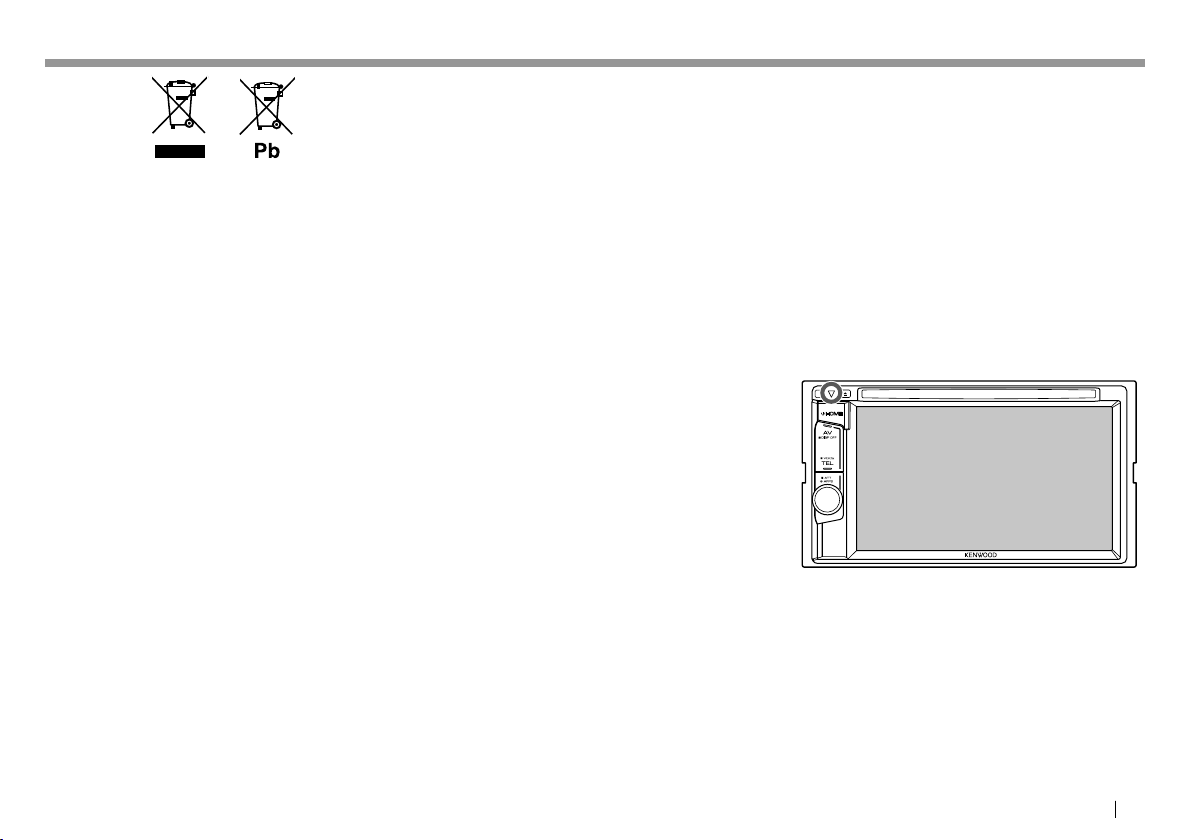
VOR DER INBETRIEBNAHMEVOR DER INBETRIEBNAHME
Entsorgung von gebrauchten elektrischen
und elektronischen Geräten und Batterien
(anzuwenden in Ländern mit einem separaten
Sammelsystem für solche Geräte)
Das Symbol (durchgestrichene Mülltonne) auf
dem Produkt oder seiner Verpackung weist
darauf hin, dass dieses Produkt nicht als normaler
Haushaltsabfall behandelt werden darf.
Durch Ihren Beitrag zur korrekten Entsorgung
dieses Produktes schützen Sie die Umwelt und die
Gesundheit Ihrer Mitmenschen.
Unsachgemäße oder falsche Entsorgung gefährden
Umwelt und Gesundheit.
Weitere Informationen über das Recycling dieses
Produktes erhalten Sie von Ihrer Gemeinde oder den
kommunalen Entsorgungsbetrieben.
Hinweis: Das Zeichen „Pb“ unter dem Symbol für
Batterien zeigt an, dass diese Batterie Blei enthält.
V Achtungshinweise am Monitor:
• Das in diesem Receiver eingebaute Displayfenster
wurde mit hoher Präzision hergestellt, aber es
lässt sich nicht ausschließen, dass fehlerhafte
Bildpunkte vorhanden sind. Dies ist unvermeidbar
und wird nicht als Defekt betrachtet.
• Setzen Sie den Monitor keiner direkten
Sonneneinstrahlung aus.
• Drücken Sie keinesfalls mit einem Kugelschreiber
oder ähnlich spitz zulaufenden Gegenstand auf
den Sensorschirm.
Berühren Sie die Sensordisplay-Symbole direkt mit
dem Finger (immer ohne Handschuhe).
• Bei extrem niedrigen oder hohen Temperaturen...
– Chemische Veränderungen im Geräteinneren
führen zu Fehlfunktionen.
– Unter Umständen ist die Bildwiedergabe
verschwommen oder verlangsamt.
Unter solchen Umständen sind Bild- und
Tonwiedergabe asynchron oder die Bildqualität
beeinträchtigt.
Zur Sicherheit...
• Stellen Sie die Lautstärke nicht zu hoch ein, da
dadurch das Fahren gefährlich werden kann,
indem Außengeräusche blockiert werden;
außerdem besteht die Gefahr von Gehörschäden.
• Stoppen Sie das Fahrzeug, bevor Sie komplizierte
Vorgänge ausführen.
Temperatur im Fahrzeug...
Wenn ein Fahrzeug längere Zeit in heißem oder
kaltem Wetter geparkt wurde, warten Sie, bis sich die
Temperatur im Innenraum normalisiert hat, bevor
Sie das Gerät betreiben.
❏ Zurücksetzen des Geräts
Sollte das Gerät nicht richtig funktionieren, drücken
Sie die Rückstelltaste.
DEUTSCH 3
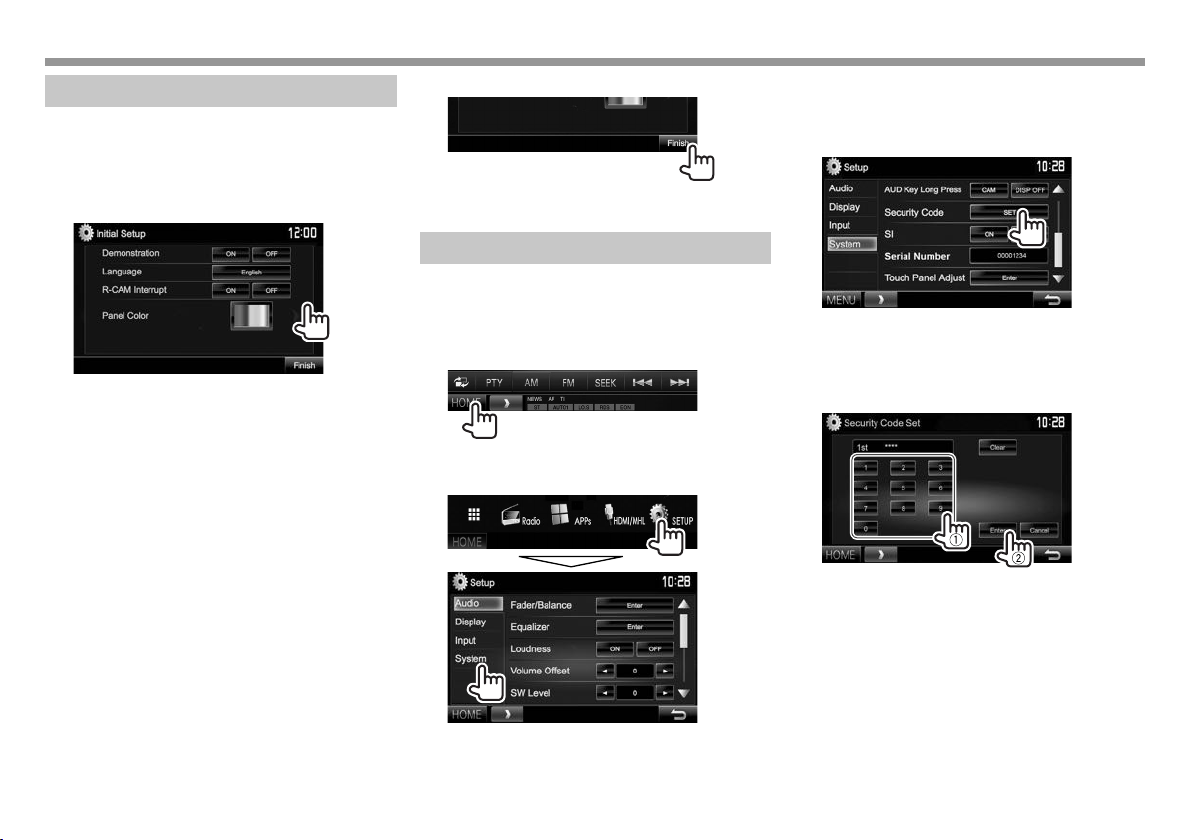
ANFANGSEINSTELLUNGENANFANGSEINSTELLUNGEN
Anfängliches Setup
Wenn Sie die Einheit zum ersten Mal einschalten
oder rücksetzen, erscheint der anfängliche
Einstellung-Bildschirm.
• Sie können auch die Einstellungen über den
Bildschirm <Setup> ändern. (Seite53)
1 Legen Sie die Anfangseinstellungen fest.
<Demonstration>
(Seite54)
<Language>
(Seite55)
<R-CAM
Interrupt>
(Seite32)
<Panel Color>
(Seite50)
Aktivieren oder
deaktivieren Sie die
Displaydemonstration.
Wählen Sie die
Textsprache für die
Bildschirminformation.
• Stellen Sie <GUI
Language> zur Anzeige
der Bedientasten und
Menüeinträge in der
gewählten Sprache ein
([Local]) oder Englisch.
Wählen Sie [ON] wenn
Sie die Rückfahrkamera
anschließen.
Wählen Sie die Farbe
der Tasten auf dem
Monitorfeld.
2 Beenden Sie den Vorgang.
Das Schirmbild <HOME> erscheint.
Einstellen der Sicherheitsfunktion
❏ Registrieren des Sicherheitscodes
Sie können einen Sicherheitscode zum Schutz Ihres
Receiversystems vor Diebstahl einstellen.
1 Zeigen Sie das Bildschirmbild <HOME> an.
Auf dem Quell-Steuerbildschirm:
2 Zeigen Sie das Einstellschirmbild
<System> an.
3 Zeigen Sie das Bildschirmbild <Security
Code Set> an.
• Drücken Sie [K] wiederholt, um die Seite im
Menü-Schirmbild <System> zu wechseln.
• Zum Löschen des registrierten
Sicherheitscodes führen Sie Schritt 1 und 2
aus und drücken [CLR] in <Security Code>.
4 Geben Sie eine vierstellige Zahl (1) ein,
und bestätigen Sie dann die Eingabe (2).
• Drücken Sie [Clear], um die letzte Eingabezu
löschen.
• Drücken Sie die Taste [Cancel] zum
Abbrechen der Einstellung.
5 Wiederholen Sie Schritt 4 zum Bestätigen
Ihres Sicherheitscodes.
Jetzt ist Ihr Sicherheitscode registriert.
• Wenn die Einheit rückgesetzt oder von der Batterie
getrennt wird, müssen Sie den Sicherheitscode
erneut eingeben. Geben Sie den richtigen
Sicherheitscode ein und drücken dann [Enter].
4
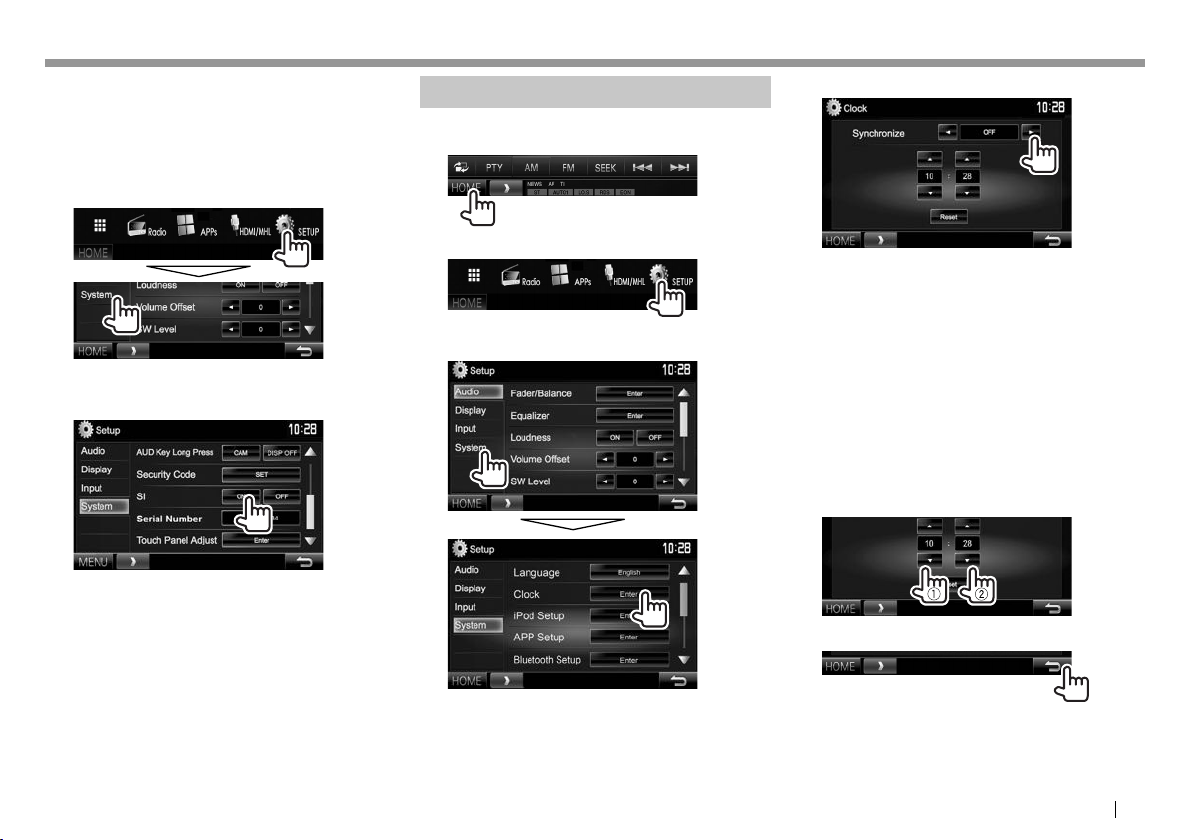
ANFANGSEINSTELLUNGENANFANGSEINSTELLUNGEN
❏ Aktivieren der Sicherheitsfunktion
Sie können die Sicherheitsfunktion zum Schutz Ihres
Receiversystems vor Diebstahl aktivieren.
1 Zeigen Sie das Einstellschirmbild
<System> an.
In den <HOME>-Bildschirm:
U h r e i n s t e l l u n g e n
1 Zeigen Sie das Bildschirmbild <HOME> an.
Auf dem Quell-Steuerbildschirm:
4 Stellen Sie die Uhrzeit ein.
• Drücken Sie [K] wiederholt, um die Seite im
Menü-Schirmbild <System> zu wechseln.
2
Die Sicherheitsanzeige im Monitorfeld blinkt,
wenn die Fahrzeugzündung ausgeschaltet ist.
Zum Deaktivieren der Sicherheitsfunktion:
Wählen Sie [OFF] für <SI>.
2 Zeigen Sie das Bildschirmbild <Setup> an.
3 Zeigen Sie das Bildschirmbild <Clock> an.
<Radio Data
System>*
<DAB>*
<NAV>*
<OFF> Stellt die Uhr manuell ein. (Siehe
Bei Wahl von <OFF>:
Stellen Sie die Uhrzeit (1) und dann die Minute
(2) ein.
• Drücken Sie [Reset], um die Minute auf „00“
zu stellen.
Synchronisiert die Uhrzeit mit
2
dem UKW Radio Data System.
3
Synchronisiert die Uhrzeit mit
dem digitalen Radio (DAB).
1
Syncronisiert die Uhrzeit
mit der angeschlossenen
Navigationseinheit.
unten.)
5 Beenden Sie den Vorgang.
*1 Nur für DDX5016DAB/DDX5016BT: Erscheint nur, wenn die
Navigationseinheit angeschlossen ist.
*2 Nur für DDX5016BT/DDX5016BTR.
*3 Nur für DDX5016DAB.
DEUTSCH 5
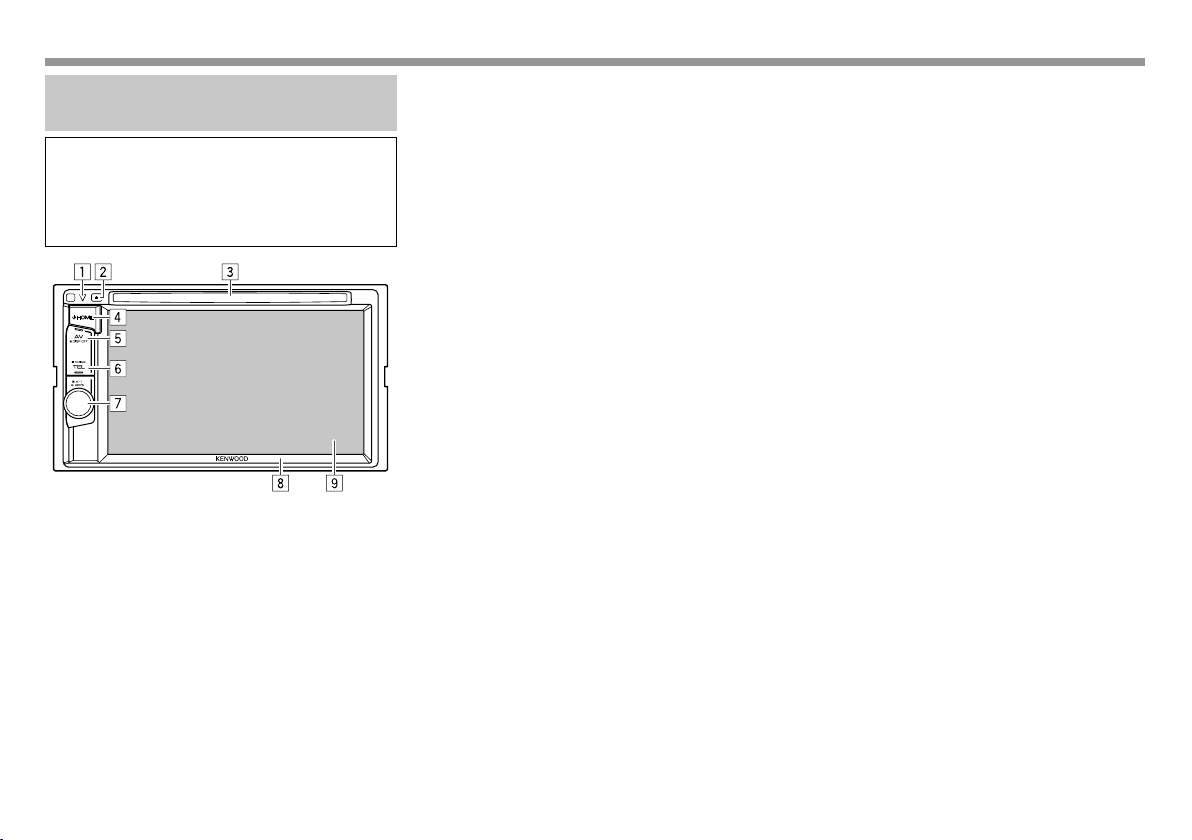
GRUNDLEGENDEGRUNDLEGENDE
Komponentennamen und
-funktionen
V Achtung bei der Lautstärkeeinstellung:
Digitale Geräte erzeugen im Vergleich mit anderen
Tonträgern sehr geringes Rauschen. Senken Sie
die Lautstärke vor dem Abspielen solcher digitalen
Quellen, um Beschädigung der Lautsprecher durch
plötzliche Tonspitzen zu vermeiden.
1 Rückstelltaste/Stromversorgungsanzeige/
Sicherheitsanzeige
• Setzt das Gerät zurück. (Seite3)
• Leuchtet bei eingeschalteter Einheit auf.
• Blinkt wenn die Sicherheitsfunktion aktiviert
ist. (Seite5)
2 M (Auswurf )-Taste
Schiebt die Disc aus. (Seite11)
3 Ladeschlitz
4 BHOME-Taste
• Zeigt den <HOME> bildschirm an. (Drücken)
(Seite 8)
• Schaltet die Stromversorgung ein. (Drücken)
(Seite 7)
• Schaltet die Stromversorgung aus.
(Gedrückthalten) (Seite7)
5 AV/DISP OFF-Taste
• Zeigt das aktuelle Quellschirmbild an.
(Drücken)
• Die Funktion der Taste wenn gedrückt gehalten
ist je nach der Einstellung von <AV Key Long
Press> unterschiedlich. (Seite55)
6 TEL/VOICE-Taste
• Zeigt den Telefon-Steuerbildschirm an.
(Drücken) (Seite 40)
• Aktiviert Sprach-Anwahl. (Gedrückthalten)
(Seite41)
7 Volume/ATT/APPS-Regler
• Zeigt das Schirmbild App an. (Drücken)
(Seite 21)
• Dämpft den Klang. (Gedrückthalten) (Seite7)
• Stellt die Audio-Lautstärke ein. (Drehen)
(Seite 7)
8 Monitorfeld*
9 Bildschirm (Sensordisplay)
* Sie können die Farbe der Tasten auf dem Monitorfeld ändern.
(Seite50)
6
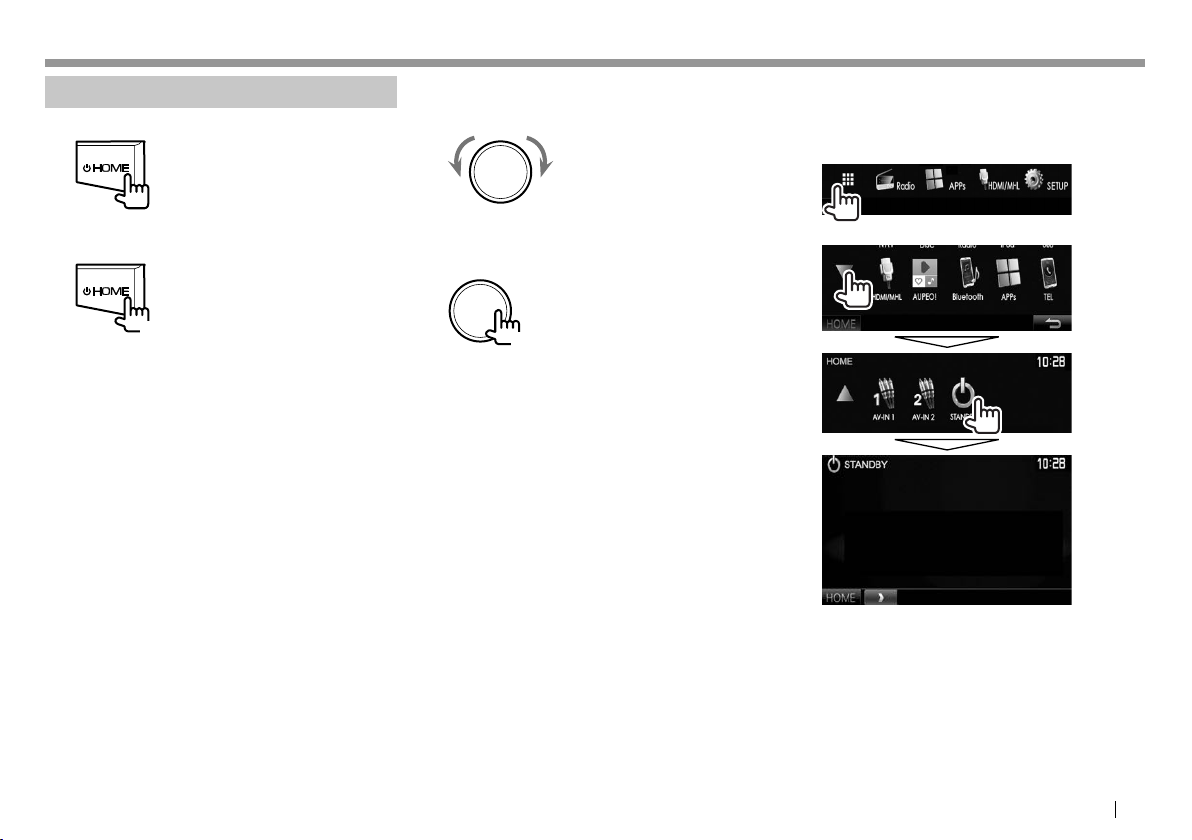
GRUNDLEGENDEGRUNDLEGENDE
Gemeinsame Bedienvorgänge
❏ E i n s c h a l t e n
❏ A u s s c h a l t e n
❏ Einstellen der Lautstärke
Zum Einstellen der Lautstärke (0 bis 35)
Zum Steigern nach rechts drehen, und zum Senken
nach links drehen.
Zum Dämpfen des Klangs
❏ Das Gerät auf Bereitschaftsbetrieb
schalten
1 Zeigen Sie das Bildschirmbild <HOME> an.
In den <HOME>-Bildschirm:
2
(Gedrü ckthal ten)
Die Anzeige ATT leuchtet auf.
Zum Aufheben der Dämpfung: Halten Sie ATT
erneut gedrückt.
(Gedrü ckthal ten)
DEUTSCH 7
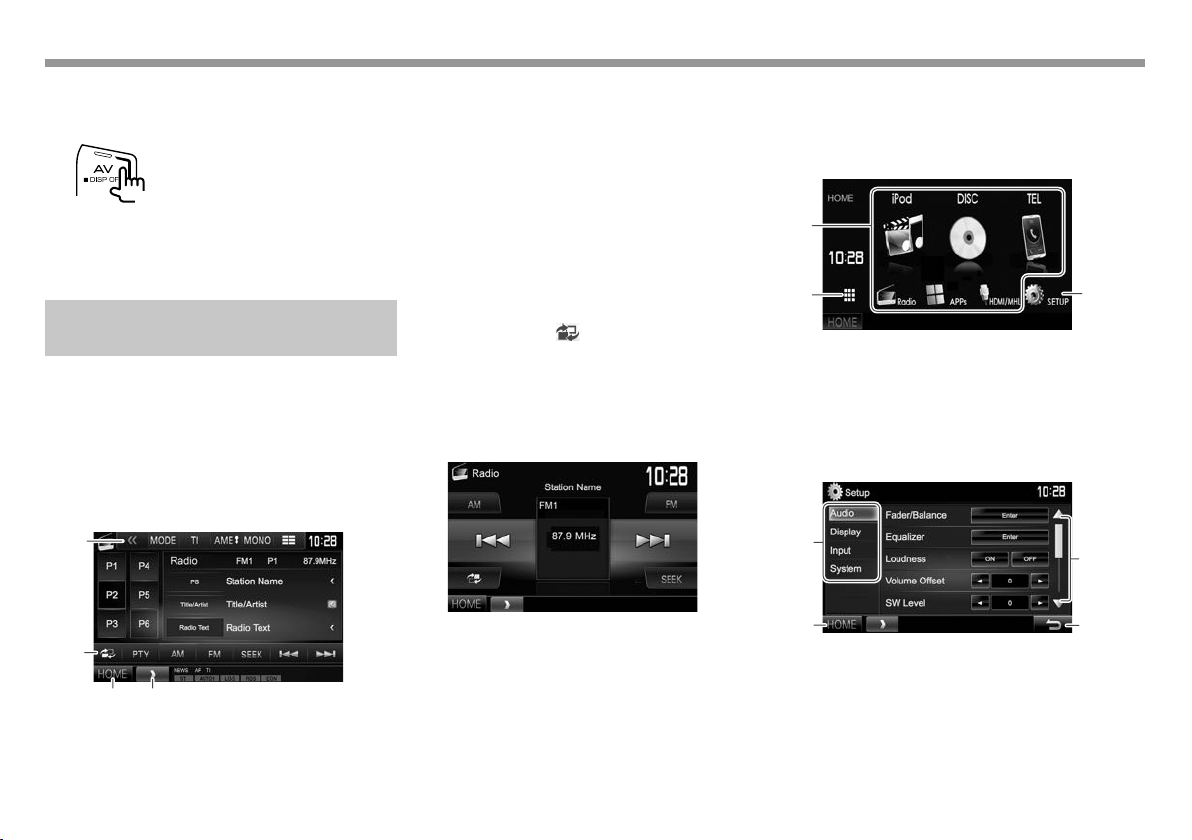
GRUNDLEGENDEGRUNDLEGENDE
❏ Ausschalten des Bildschirms
• Diese Bedienung arbeitet nur, wenn die <AV Key
Long Press> auf [DISP OFF] gestellt ist. (Seite55)
(Gedrü ckthal ten)
Zum Einschalten des Bildschirmbildes: Halten Sie
die gleiche Taste gedrückt oder berühren Sie das
Display.
Gemeinsame
Bildschirmbedienungen
❏ Gemeinsame Bildschirmschreibungen
Sie können jederzeit andere Schirmbilder aufrufen,
um die Quelle zu wählen, Informationen anzuzeigen,
die Einstellungen zu ändern usw.
Q u e l l e - S t e u e r b i l d s c h i r m
Führt Quellen-Wiedergabebedienungen aus.
• Die Bedientasten und angezeigten Informationen
sind abhängig von der ausgewählten Quelle
unterschiedlich.
1
Gemeinsame Bedientasten:
1 Zeigt andere Betriebstasten an.
• Deaktiviert, wenn keine anderen Tasten
vorhanden sind.
2 Schaltet zwischen dem normalen Quell-
Steuerschirmbild und dem Schirmbild für leichte
Steuerung um. (Siehe unten.)
3 Zeigt den <HOME> bildschirm an. (Siehe rechte
Spalte.)
• Durch Drücken von BHOME am Monitorfeld
wird auch der Bildschirm <HOME> angezeigt.
4 Zeigt/löscht andere Kurzbedientasten.
(Seite10)
Schirmbild für leichte Steuerung
Durch Drücken von [ ] wird zwischen dem
normalen Quell-Steuerschirmbild und dem
Schirmbild für leichte Steuerung umgeschaltet.
Das Schirmbild für leichte Steuerung erlaubt
es Ihnen, die Quelle leicht mit einfachen Tasten
umzuschalten.
• Die angezeigten Tasten sind abhängig von der
ausgewählten Quelle unterschiedlich.
Bildschirmbild <HOME>
Zeigt das Quell-Steuerschirmbild und das
Einstellungen-Schirmbild an.
• Sie können die Gegenstände anordnen, die auf
dem <HOME>-Schirmbild angezeigt werden
sollen. (Seite51)
1
2
Gemeinsame Bedientasten:
1 Ändert die Wiedergabequelle. (Seite10)
2 Zeigt alle Wiedergabequellen und Gegenstände.
(Seite9)
3 Zeigt den <Setup> bildschirm an. (Siehe unten.)
Bildschirmbild <Setup>
Wechselt die Detaileinstellungen. (Seite53)
1
3
3
2
2
43
Gemeinsame Bedientasten:
1 Wählt die Menükategorie.
2 Zeigt den <HOME> bildschirm an.
3 Ändert die Seite.
4 Schaltet zum vorhergehenden Bildschirmbild
zurück.
4
8
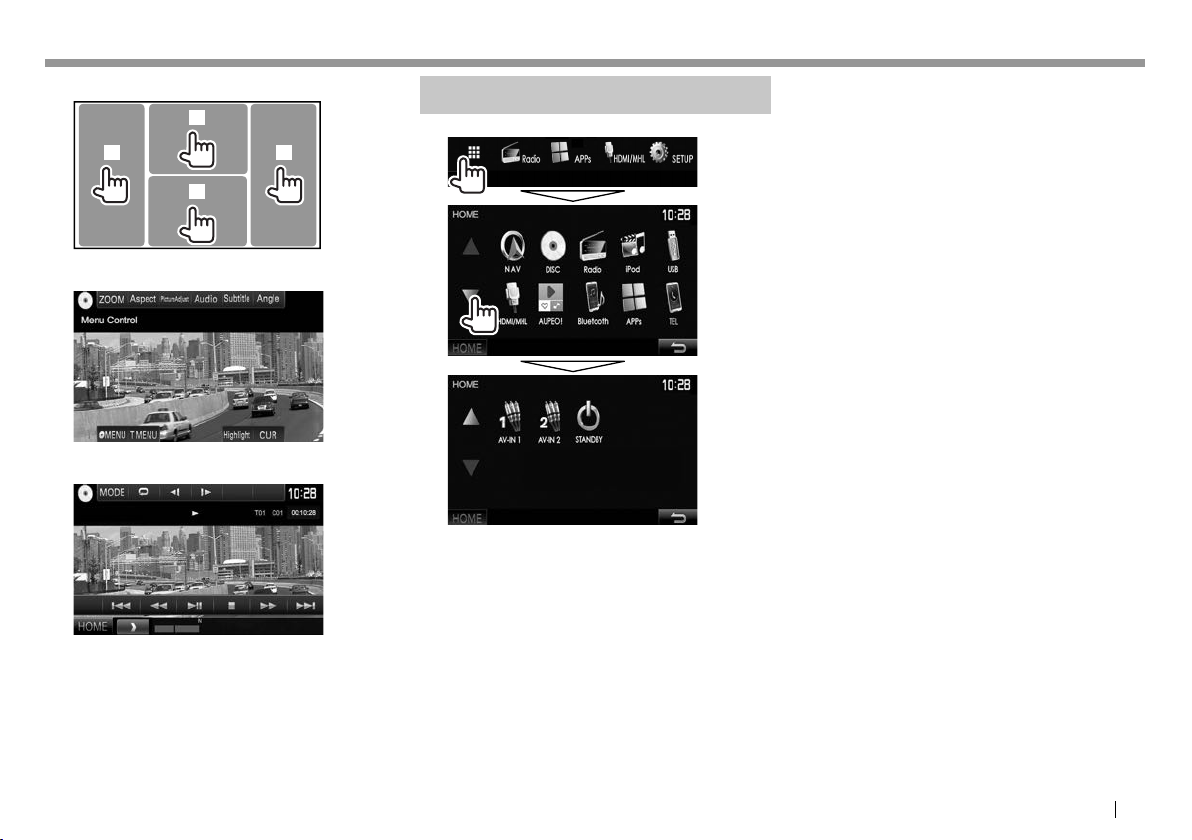
GRUNDLEGENDEGRUNDLEGENDE
❏ Sensordisplay-Bedienungen
1
3
2
1 Zeigt das Video-Steuermenü an, während ein
Video abgespielt wird.
2 Zeigt den Quell-Steuerbildschirm an, während
ein Video abgespielt wird.
• Die Bedientasten verschwinden durch
Berühren des Bildschirms oder wenn
etwa 5 Sekunden lang keine Bedienung
vorgenommen wird.
3 Geht zum vorherigen Kapitel/Track.*
4 Geht zum nächsten Kapitel/Track.*
* Nicht für Video von einer externen Komponente verfügbar.
4
Wählen der Wiedergabequelle
In den <HOME>-Bildschirm:
• Sie können die Seite zur Anzeige weiterer
Gegenstände wechseln, indem Sie [J]/[K]
drücken.
1
[NAV]*
Zeigt den Navigation-Bildschirm
[DISC] Spielt eine Disk ab. (Seite11)
[Radio] Schaltet auf Rundfunksendung
[DAB]*2 Schaltet auf digitale
[iPod] Spielt einen iPod/iPhone ab.
[USB] Spielt Dateien auf einem USB-
[HDMI/MHL] Spielt ein Gerät ab, das an die
[AUPEO!] Schaltet zur AUPEO! Anwendung
[Bluetooth] Spielt einen Bluetooth-
[APPs] Schaltet auf das Bildschirmbild
[TEL] Zeigt den Telefon-
[AV-IN1][AV-IN2]
Schaltet auf eine externe
*1 Nur für DDX5016DAB/DDX5016BT: Wenn keine Navigationseinheit
angeschlossen ist, erscheint die Meldung „No Navigation“.
*2 Nur für DDX5016DAB.
an, wenn eine Navigationseinheit
angeschlossen ist. (Seite35)
um. (Seite24)
Audiosendung (DAB) um.
(Seite27)
(Seite18)
Gerät ab. (Seite16)
HDMI/MHL-Eingangsklemme
angeschlossen ist. (Seite34)
um. (Seite22)
Audioplayer ab. (Seite42)
einer App vom angeschlossen
iPod touch/iPhone/Android-Gerät
um. (Seite21)
Steuerbildschirm an. (Seite40)
Komponente um, die an
Eingangsbuchsen AV-IN1 oder
iPod/AV-IN2 angeschlossen ist.
(Seite32)
DEUTSCH 9
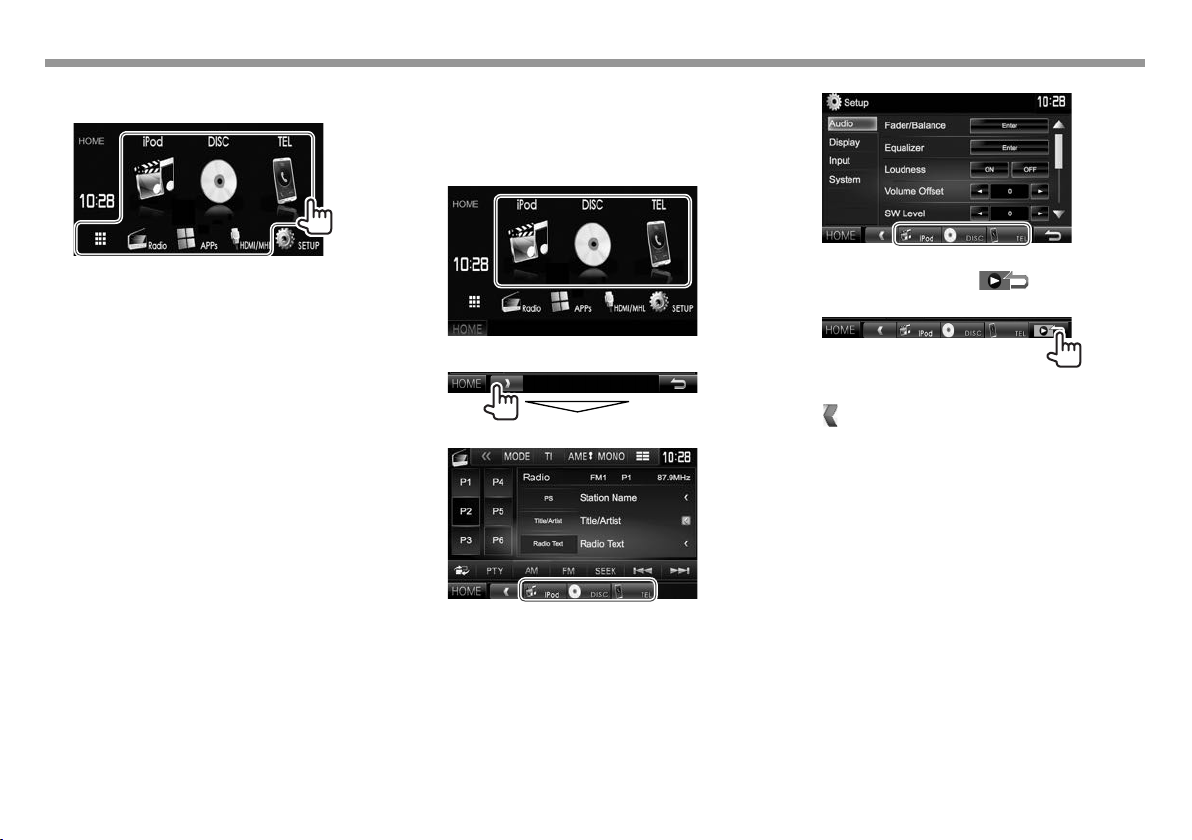
GRUNDLEGENDEGRUNDLEGENDE
❏ Wählen Sie die Wiedergabequelle im
<HOME>-Schirmbild
❏ Verwendung von Kurzbedientasten
Während das Quell-Steuerschirmbild oder das
<Setup>-Steuerschirmbild aufgerufen wird, können
Sie die Kurzbedientasten verwenden, um zu den
Gegenständen im <HOME>-Schirmbild zu gehen,
wie unten gezeigt.
In den <Setup> -Bildschirm:
• Sie können die Gegenstände ändern
(ausgenommen [SETUP]), die auf dem <HOME>Schirmbild angezeigt werden sollen. (Seite51)
10
Zur Anzeige der Kurzbedientasten
Auf dem Quell-Steuerbildschirm:
• Wenn das Navigation-Schirmbild erscheint,
wird durch Drücken von [ ] das QuellSteuerschirmbild angezeigt.*
Zum Ausblenden der Kurzbedientasten: Drücken
Sie [ ].
* Nur für DDX5016DAB/DDX5016BT.
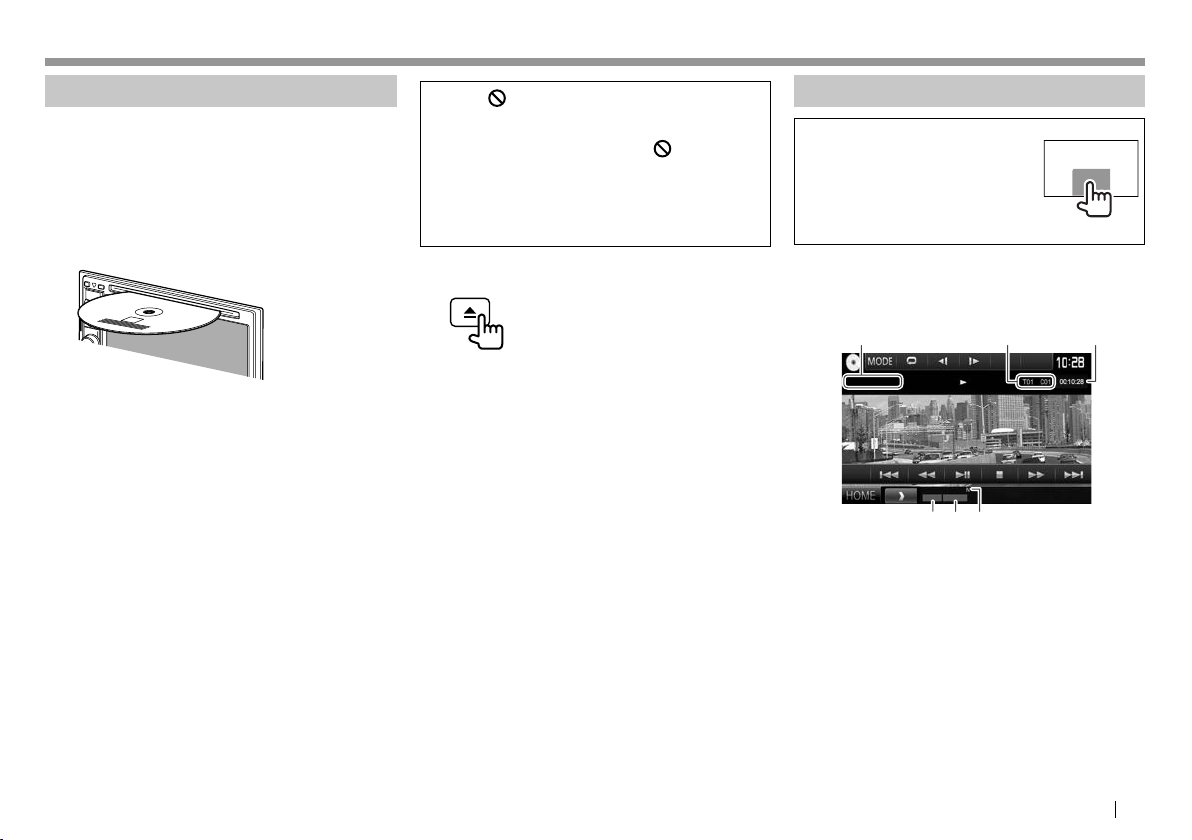
DISCS DISCS
Wiedergabe einer Disc
• Wenn eine Disc kein Disc-Menü hat, werden alle
Tracks darauf wiederholt abgespielt, bis Sie die
Quelle umschalten oder die Disc entnehmen.
• Für abspielbare Disctypen/Dateitypen, siehe Seite
66.
❏ Einsetzen einer Disc
Setzen Sie eine Disc mit der Beschriftung nach oben
weisend ein.
Die Signalquelle schaltet auf „DISC“ um, und die
Wiedergabe beginnt.
• Die IN-Anzeige leuchtet auf, während eine Disc
eingesetzt ist.
• Wenn „ “ auf dem Bildschirm erscheint, kann
das Gerät den gewünschten Bedienvorgang
nicht ausführen.
– In manchen Fällen wird zwar „ “, nicht
angezeigt, aber der Bedienvorgang ist
dennoch nicht möglich.
• Bei der Wiedergabe einer mehrkanalig
codierten Disc werden die Mehrkanalsignale in
Stereo abgemischt.
❏ Auswerfen einer Disc
• Ziehen Sie eine Disc beim Entfernen horizontal
heraus.
• Sie können eine Disc ausschieben, während eine
andere AV-Quelle wiedergegeben wird.
• Wenn die ausgeworfene Disc nicht innerhalb
von 60 Sekunden entfernt wird, wird die
Disc automatisch wieder in den Ladeschlitz
eingezogen, um sie vor Staub zu schützen.
Wiedergabebetrieb
Wenn die Bedientasten nicht im
Bildschirm angezeigt werden,
berühren Sie den in der Abbildung
gezeigten Bereich.
• Zum Ändern der Einstellungen
für die Videowiedergabe, siehe
Seite 48.
❏ Anzeigen und Tasten auf dem Quell-
Steuerschirmbild
Für Vid eo-Wied ergabe
1
54 6
Wiedergabe-Information
• Die auf dem Bildschirm angezeigte Information ist
je nach dem Typ der wiedergegebenen Disc/Datei
unterschiedlich.
1 Medientyp
2 Aktuelle Wiedergabegegenstand-Information
(Titel-Nr./Kapitel-Nr./Ordner-Nr./Datei-Nr./TrackNr.)
3 Spielzeit
4 Wiedergabemodus (Seite14)
5 Dateityp
6 IN-Anzeige
32
Fortsetzung auf nächster Seite...
DEUTSCH 11
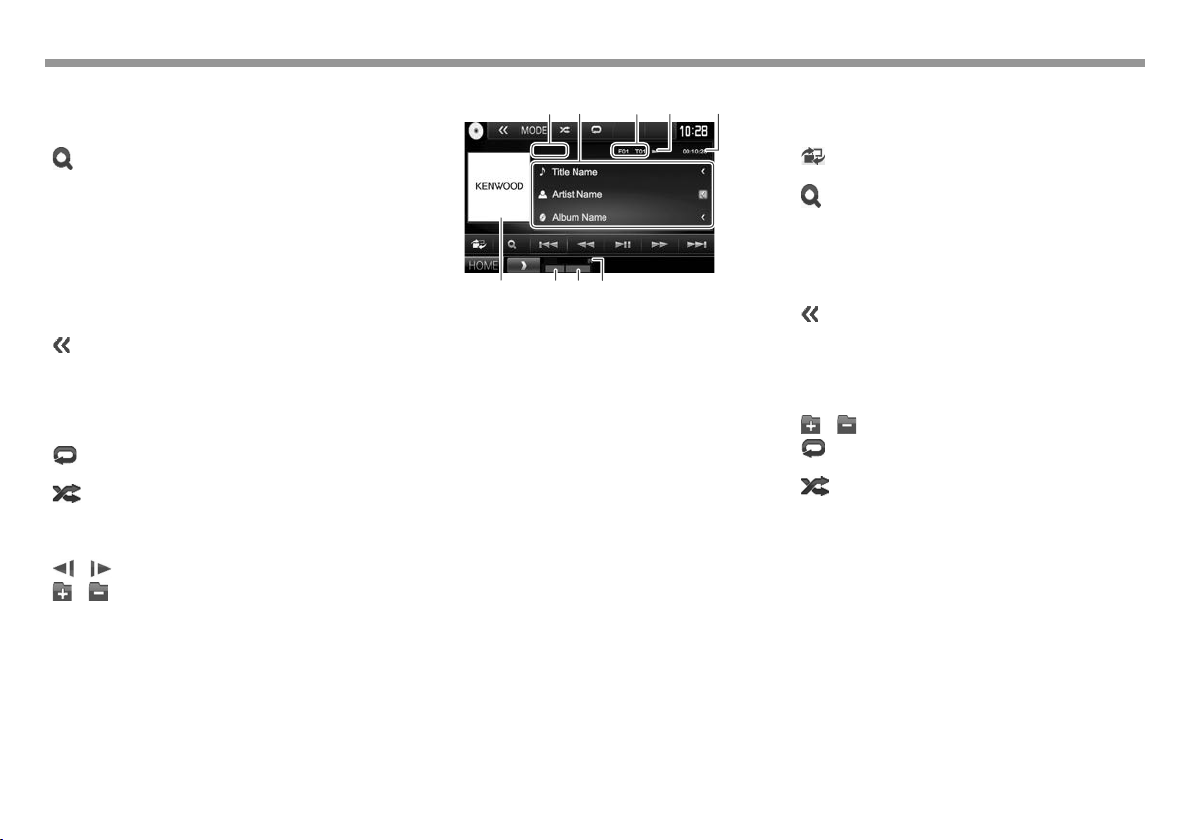
DISCSDISCS
Bedientasten
• Verfügbare Tasten auf dem Bildschirm und
Bedienungen sind je nach dem Typ der
wiedergegebenen Disc/Datei unterschiedlich.
[ ]
[O] [N]
[S] [T]
[IW]
[o]
[
]
[MODE] Wechselt die Einstellungen für die
[ ]
] Wählt den Zufallswiedergabemodus.
[
[Playlist] Zeigt das Originalprogramm/Playlist-
[
] [ ]
[ ] [ ]
[PBC] Aktiviert oder deaktiviert die
[HOME] Zeigt den <HOME> bildschirm an.
Zeigt die Ordner-/Track-Liste an.
(Seite13)
Reverse-/Vorwärts-Suche während
der Wiedergabe.
• Wählt Kapitel/Track. (Drücken)
• Reverse-/Vorwärts-Suche.
(Gedrückthalten)
Zum Starten/Pausieren der
Wiedergabe.
Stoppt die Wiedergabe.
Zeigt andere Betriebstasten an.
• Deaktiviert, wenn keine anderen
Tasten vorhanden sind.
Disc-Wiedergabe im <DISC Mode>Schirmbild. (Seite15)
Wählt den WiederholWiedergabemodus. (Seite14)
(Seite14)
Schirmbild an.
Spielt Bild für Bild ab.
Wählen Sie einen Ordner.
VCD PBC-Funktion (WiedergabeSteuerung).
Für Audio-Wiedergabe
12
3
54
9876
Wiedergabe-Information
• Die auf dem Bildschirm angezeigte Information ist
je nach dem Typ der wiedergegebenen Disc/Datei
unterschiedlich.
1 Medientyp
2 Track/Datei-Information
• Durch Drücken von [<] wird der Text gescrollt,
wenn nicht der ganze Text gezeigt wird.
3 Aktuelle Wiedergabegegenstand-Information
(Ordner-Nr./Datei-Nr./Track-Nr.)
4 Wiedergabestatus
5 Spielzeit
6 Umschlagbild (während der Wiedergabe
angezeigt, wenn die Datei Tag-Daten
einschließlich Umschlagbild hat)
7 Wiedergabemodus (Seite14)
8 Dateityp
9 IN-Anzeige
Bedientasten
• Verfügbare Tasten auf dem Bildschirm und
Bedienungen sind je nach dem Typ der
wiedergegebenen Disc/Datei unterschiedlich.
[ ]
]
[
[S] [T]
[O] [N]
[IW]
Zeigt das Schirmbild für leichte
Steuerung an. (Seite8)
Zeigt die Ordner-/Track-Liste an.
(Seite13)
Wählt einen Track.
Reverse-/Vorwärts-Suche.
Zum Starten/Pausieren der
Wiedergabe.
[
]
Zeigt andere Betriebstasten an.
• Deaktiviert, wenn keine anderen
Tasten vorhanden sind.
[MODE] Wechselt die Einstellungen für die
Disc-Wiedergabe im <DISC Mode>Schirmbild. (Seite15)
] [ ]
[
]
[
Wählen Sie einen Ordner.
Wählt den Wiederhol-
Wiedergabemodus. (Seite14)
] Wählt den Zufallswiedergabemodus.
[
(Seite14)
[o]
Stoppt die Wiedergabe.
[HOME] Zeigt den <HOME> bildschirm an.
12
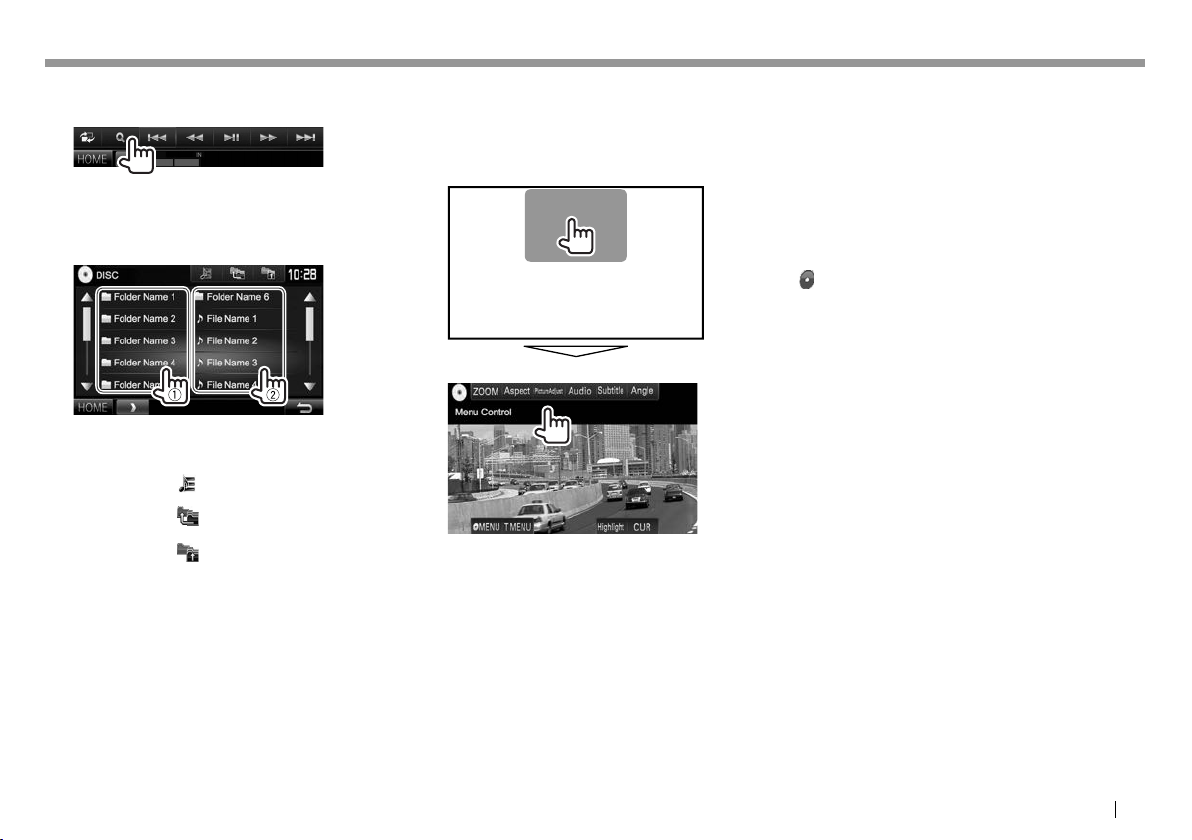
DISCSDISCS
❏ Wählen von Ordner/Track auf der Liste
1 Zeigen Sie die Ordner-/Trackliste an.
2 Wählen Sie den Ordner (1), dann den
Gegenstand im gewählten Ordner (2).
• Wiederholen Sie das Verfahren, bis Sie den
gewünschten Track gewählt haben.
• Sie können die Seite zur Anzeige weiterer
Gegenstände wechseln, indem Sie [J]/[K]
drücken.
• Drücken Sie [ ], um den Ordner mit dem
aktuellen Track zu öffnen.
• Drücken Sie [ ] zum Zurückschalten zum
Grundordner.
• Drücken Sie [ ] zum Zurückschalten zur
obersten Ebene.
❏ Videomenü-Bedienungen
Sie können das Video-Menüschirmbild während der
Video-Wiedergabe anzeigen.
• Die Bedientasten verschwinden durch Berühren
des Bildschirms oder wenn etwa 5 Sekunden lang
keine Bedienung vorgenommen wird.
Für Video-Wiedergabe mit Ausnahme von VCD
• Verfügbare Tasten auf dem Bildschirm und
Bedienungen sind je nach dem Typ der
wiedergegebenen Disc/Datei unterschiedlich.
[ZOOM] Zeigt den Bildgröße-
[Aspec t] Wählen Sie das
[PictureAdjust] Zeigt den Bildeinstellung-
[Audio] Wählt den Audio-Typ (oder den
[Subtitle] Wählt den Untertiteltyp.
[Angle] Wählt den Sichtwinkel.
[
MENU]
[T MENU] Zum Anzeigen des Disc-Menüs
[Highlight] Schaltet auf den Direkt-Diskmenü-
[CUR] Zeigt das Menü/Szene-
Auswahlbildschirm an. (Seite49)
Bildseitenverhältnis. (Seite49)
Bildschirm an. (Seite48)
Kanal für DVD-VR).
Zum Anzeigen des Disc-Menüs.
(DVD).
Modus um. Berühren Sie das
Zielelement zum Auswählen.
• Zum Beenden des
Menüauswahl-Schirmbilds
drücken Sie AV/DSP OFF am
Monitorfeld.
Auswahlschirmbild an.
• [J] [K] [H] [I]: Wählt einen
Gegenstand.
• [Enter]: Bestätigt die Auswahl.
• [Return]: Schaltet zum
vorhergehenden Bildschirmbild
zurück.
Fortsetzung auf nächster Seite...
DEUTSCH 13
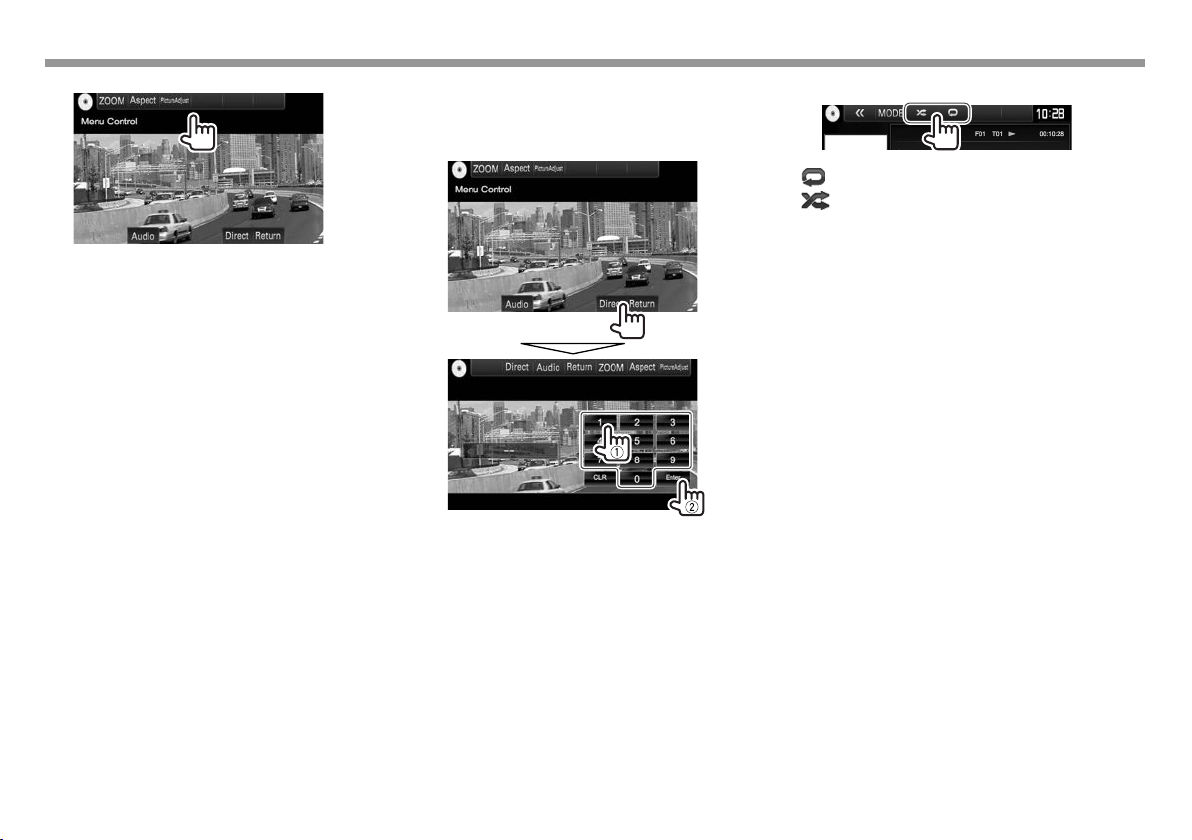
DISCSDISCS
Bei VCD
[ZOOM] Zeigt den Bildgröße-
Auswahlbildschirm an. (Seite49)
[Aspec t] Wählen Sie das
Bildseitenverhältnis. (Seite49)
[PictureAdjust] Zeigt den Bildeinstellung-
Bildschirm an. (Seite48)
[Audio] Wählt den Audiokanal (ST: Stereo,
LL: links, RR: rechts).
[Direct] Zeigt/löscht die Direktauswahl-
Tasten. (Siehe rechte Spalte.)
[Return] Zeigt den vorherigen Schirmbild
oder das Menü an.
Zum direkten Wählen eines Tracks auf einer VCD
Bei der Wiedergabe einer VCD mit aktiviertem PBC.
• Wenn PBC deaktiviert ist, aktivieren Sie die PBC-
Funktion durch Drücken von [PBC] auf dem
Quelle-Steuerschirmbild.
• Wenn Sie eine falsche Nummer eingeben, drücken
Sie [CLR], um die letzte Eingabe zu löschen.
❏ Auswählen des Wiedergabemodus
Wählt den Wiederhol-Wiedergabemodus.
[ ]
Wählt den Zufallswiedergabemodus.
[ ]
• Verfügbare Wiedergabemodi sind je nach dem Typ
der wiedergegebenen Disc/Datei unterschiedlich.
• Sie können nicht den Wiederhol-Modus und den
Zufallsmodus gleichzeitig aktivieren.
• Bei jedem Drücken der Taste schaltet der
Wiedergabemodus um. (Die entsprechende
Anzeige leuchtet auf.)
– Verfügbare Gegenstände sind je nach
dem Typ der wiedergegebenen Disc/Datei
unterschiedlich.
C-REP Aktuelles Kapitel wiederholen.
T-REP Wiederholt aktuellen Titel/
REP Wiederholt aktuellen Track.
FO-REP Wiederholt alle Tracks des
FO-RDM Spielt in zufälliger Reihenfolge
RDM Alle Tracks in zufälliger
Zum Aufheben von Wiederholter/
Zufallswiedergabe: Drücken Sie die Taste
wiederholt, bis die Anzeige verschwindet.
Programm.
aktuellen Ordners.
alle Tracks des aktuellen
Ordners ab, und dann Tracks
der nächsten Ordner.
Reihenfolge abspielen.
14
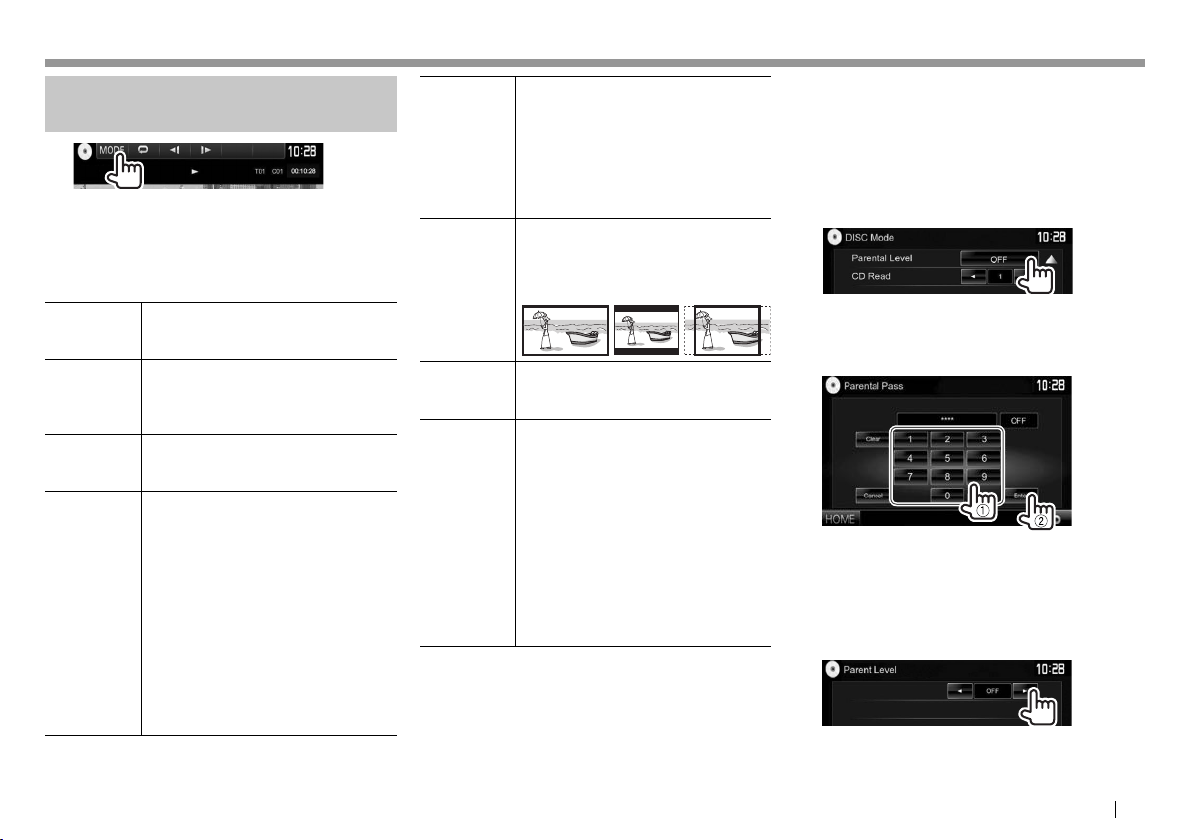
DISCSDISCS
Einstellungen für die DiscWiedergabe
• Verfügbare Gegenstände, die auf dem Schirmbild
<DISC Mode> angezeigt werden, sind je nach
dem Typ der wiedergegebenen Disc/Datei
unterschiedlich.
❏ Einstellpunkte
<Menu
Language>*
<Subtitle
Language>*
<Audio
Language>*
<Dynamic
Range
Control>*
Wählen Sie die anfängliche DiscMenüsprache aus. (Anfänglich:
English) (Seite68)
Wählen Sie die anfängliche
Untertitel-Sprache oder schalten Sie
die Untertitel aus (Off). (Anfänglich:
English) (Seite68)
Wählen Sie die anfängliche AudioSprache aus. (Anfänglich: Original)
(Seite68)
Sie können den Dynamikumfang
ändern, während Sie mit Dolby
Digital-Software abspielen.
• Wide: Wählen Sie dies, um Sie
können einen kraftvollen Klang
auch bei niedriger Lautstärke
mit vollem Dynamikumfang zu
genießen.
• Normal: Wählen Sie dies, um
den Dynamikumfang leicht zu
verringern.
• Dialog (Anfänglich): Wählen Sie
dies, um den Filmdialog deutlicher
wiederzugeben.
<Angle
Mark>
<Screen
Ratio>*
<Parental
Level>*
<CD Read> Wählen Sie die Dateien zur
* Sie können diese Einstellungen nur ändern, während die
Wiedergabe gestoppt ist.
Wählen Sie, ob die Winkelmarkierung
angezeigt werden soll.
• ON (Anfänglich): Wählen Sie, ob
die Winkelmarkierung angezeigt
werden soll.
• OFF: Wählen Sie, ob die
Winkelmarkierung ausgeblendet
werden soll.
Wählen Sie den Monitortyp zum
Betrachten eines Breitbilds auf dem
externen Monitor.
16:9
(Anfänglich)
4:3 LB 4:3 PS
Stellen Sie die Kindersicherungsstufe
ein.
(Siehe rechte Spalte.)
Wiedergabe auf einer Disc, die
Musikdateien enthält. Sie können
nicht die Einstellung ändern, wenn
eine Disc eingesetzt ist.
• 1 (Anfänglich): Unterscheidet
automatisch zwischen Discs mit
Audiodateien und Musik-CDs.
• 2:Hiermit wird die Wiedergabe
zwangsweise als Musik-CD
durchgeführt. Es kommt kein Ton,
wenn eine Disc mit Audiodateien
abgespielt wird.
Einstellen der Kindersicherung
Die Kindersicherung kann nicht während der DVDWiedergabe verwendet werden.
1 Zeigen Sie das Bildschirmbild <Parental
Pass> an.
In den <DISC Mode> -Bildschirm:
• Drücken Sie [K] wiederholt, um die Seite im
Schirmbild <DISC Mode> zu wechseln.
2 Geben Sie den 4-stelligen
Kindersicherungscode ein (1), und
drücken Sie [Enter] (2).
• Zum Löschen der Eingabe drücken Sie [Clear].
• Zum Abbrechen der Code-Einstellung
drücken Sie [Cancel].
3 Stellen Sie die gewünschte
Kindersicherungsstufe ein (<OFF>, <Level
1> bis <Level 8>).
Zum Deaktivieren der Kindersicherung: Wählen
Sie <OFF> für <Parental Level>.
DEUTSCH 15
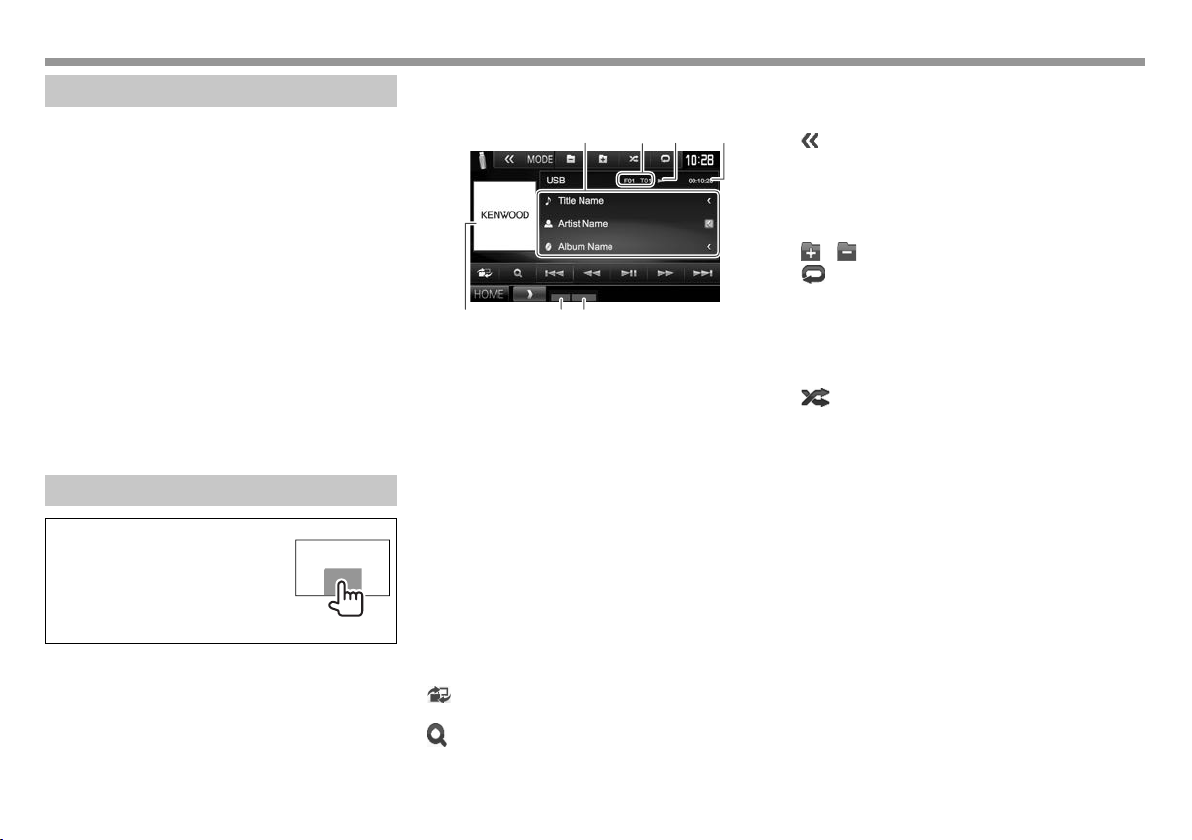
USB USB
Anschließen eines USB-Geräts
Sie können ein USB-Massenspeichergerät wie einen
USB-Speicher, digitalen Audioplayer , usw. ans Gerät
anschließen.
• Einzelheiten über den Anschluss von USB-Geräten
siehe Seite 62.
• Sie können keinen Computer oder kein portables
Festplattenlaufwerk an die USB-Eingangsklemme
anschließen.
• Einzelheiten über abspielbare Dateitypen und
Hinweise zur Verwendung von USB-Geräten siehe
Seite 67.
Wenn ein USB-Gerät angeschlossen ist...
Die Signalquelle schaltet auf „USB“ um, und die
Wiedergabe beginnt.
• Alle Tracks im USB-Gerät werden wiederholt
abgespielt, bis Sie die Quelle umschalten.
Zum sicheren Abtrennen des USB-Geräts:
Drücken Sie [M], und trennen Sie dann das USBGerät ab, nachdem „No Device“ erscheint.
Wiedergabebetrieb
Wenn die Bedientasten nicht im
Bildschirm angezeigt werden,
berühren Sie den in der Abbildung
gezeigten Bereich.
• Zum Ändern der Einstellungen
für die Videowiedergabe, siehe
Seite 48.
❏ Anzeigen und Tasten auf dem Quell-
Steuerschirmbild
12
765
Wiedergabe-Information
• Die auf dem Bildschirm angezeigte Information
ist je nach dem Typ der wiedergegebenen Datei
unterschiedlich.
1 Track/Datei-Information
• Durch Drücken von [<] wird der Text gescrollt,
wenn nicht der ganze Text gezeigt wird.
2 Aktuelle Wiedergabegegenstand-Information
(Ordner-Nr./Datei-Nr.)
3 Wiedergabestatus
4 Spielzeit
5 Umschlagbild (während der Wiedergabe
angezeigt, wenn die Datei Tag-Daten
einschließlich Umschlagbild hat)
6 Wiedergabemodus (Siehe rechte Spalte.)
7 Dateityp
Bedientasten
• Verfügbare Tasten auf dem Bildschirm und
Bedienungen sind je nach dem Typ der
wiedergegebenen Datei unterschiedlich.
[ ]
]
[
[S] [T]
Zeigt das Schirmbild für leichte
Steuerung an. (Seite8)
Zeigt das Listenauswahl-Schirmbild
an. (Seite17)
Wählt einen Track.
4
3
[O] [N]
[IW]
[
]
[MODE] Wechselt die Einstellungen für die
[
] [ ]
[
[ ] Wählt den Zufallswiedergabemodus.
[M]
[HOME] Zeigt den <HOME> bildschirm an.
1
Zum Abbrechen des Zufalls- oder Wiederholmodus drücken Sie die
*
Taste wiederholt, bis die Anzeige verschwindet.
*2 Sie können nicht den Wiederhol-Modus und den Zufallsmodus
gleichzeitig aktivieren.
Reverse-/Vorwärts-Suche.
Zum Starten/Pausieren der
Wiedergabe.
Zeigt andere Betriebstasten an.
• Deaktiviert, wenn keine anderen
Tasten vorhanden sind.
USB-Wiedergabe im <USB Mode>Schirmbild. (Seite17)
Wählen Sie einen Ordner.
Wählt den Wiederhol-
]
Wiedergabemodus.*
• REP: Wiederholt den aktuellen
Tra ck/D atei .
• FO-REP: Wiederholt alle Tracks/
Dateien im aktuellen Ordner oder
der festgelegten Kategorie.
(Die RDM-Anzeige leuchtet auf.)*1 *
• Wenn ein Track bzw. eine Datei aus
einem Ordner gewählt wird, werden
alle Tracks/Dateien des aktuellen
Ordners abgespielt und dann die
des nächsten Ordners.
• Wenn ein Track bzw. eine Datei
aus einer Kategorie gewählt wird,
werden alle Tracks/Dateien der
festgelegten Kategorie in zufälliger
Reihenfolge abgespielt.
Trennt das USB-Gerät sicher ab.
1 *2
2
16
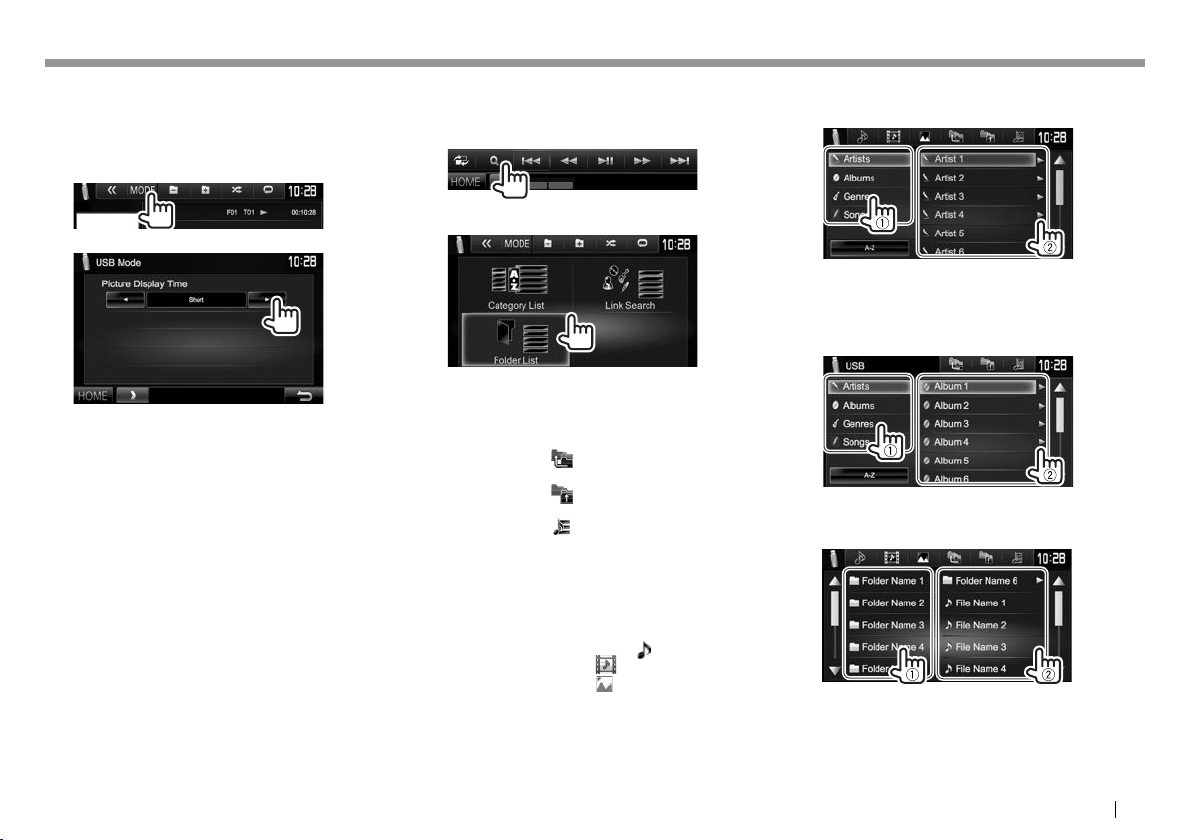
USBUSB
❏ Einstellen der Bildanzeige-Zeit
Wählen Sie den Intervall zwischen den Dias bei
Diashows der Bilddateien.
1 Zeigen Sie das Bildschirmbild <USB
Mode> an.
❏ Wählen eines Tracks in der Liste
1 Zeigen Sie das Listenauswahl-Schirmbild
an.
Aus der <Category List>:
Wählen Sie die Kategorie (1), dann das Element
in der gewählten Kategorie (2).
2 Wählen Sie den Listentyp.
2
Aus der <Link Search>:
Wählen Sie den Tag-Typ (1) zur Anzeige der
Liste der Inhalte mit dem gleichen Tag wie
der Track bzw. die Datei, der/die momentan
abgespielt wird, und dann das Element (2).
3 Wählen Sie den Track.
• Sie können die Seite zur Anzeige weiterer
Gegenstände wechseln, indem Sie [J]/[K]
drücken.
• Drücken Sie [ ] zum Zurückschalten zum
Grundordner.
• Drücken Sie [
obersten Ebene.
• Drücken Sie [
aktuellen Track zu öffnen.
• Wenn Sie alle Tracks im Ordner abspielen
wollen, drücken Sie [I] rechts vom
gewünschten Ordner.
• In der <Category List>/<Folder List>:
Sie können den Dateityp zur Auflistung
umschalten: Drücken Sie [
von Audiodateien, [
Videodateien oder [ ] zum Auflisten von
Bilddateien.
• In der <Category List>/<Link Search>: Zum
Auflisten der Elemente in alphabetischer
Reihenfolge drücken Sie [A-Z], und wählen Sie
dann das erste Zeichen.
] zum Zurückschalten zur
], um den Ordner mit dem
] zum Auflisten
] zum Auflisten von
Aus der <Folder List>:
Wählen Sie den Ordner (1), dann den
Gegenstand im gewählten Ordner (2).
DEUTSCH 17
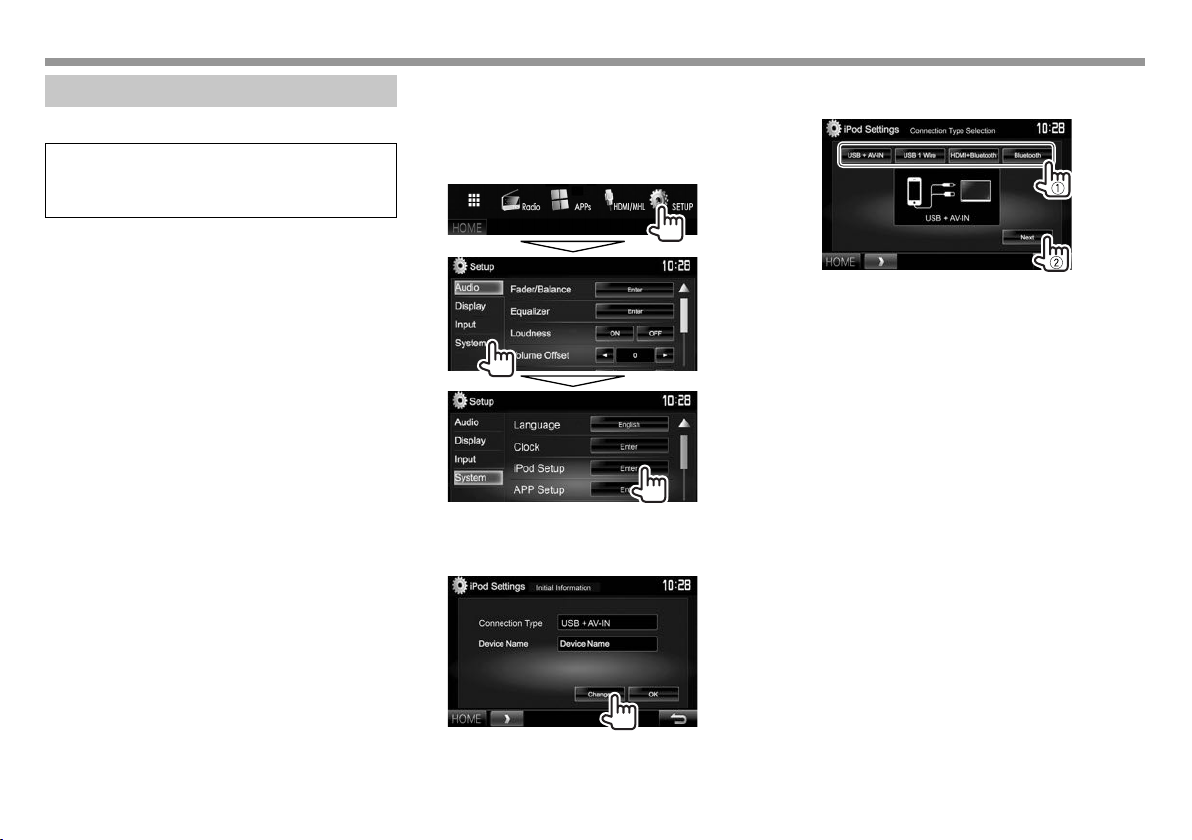
iPod/iPhone i P o d / i P h o n e
Vorbereitung
❏ Anschließen von iPod/iPhone
• Einzelheiten über den Anschluss von iPod/
iPhone siehe Seite 62.
• Für abspielbare iPod/iPhone-Typen, siehe Seite
67.
Schließen Sie Ihr iPod/iPhone entsprechend dem Typ
des iPod/iPhone an.
Verdrahtungsanschluss
• Zum Musikhören:
– Für Modelle mit Lightning-Anschluss:
Verwenden Sie USB-Audiokabel für iPod/
iPhone—KCA-iP103 (optionales Zubehör).
– Für Modelle mit 30-poligem Anschluss:
Verwenden Sie USB-Audiokabel für iPod/
iPhone—KCA-iP102 (optionales Zubehör).
• Zum Betrachten von Video und Hören von
Musik:
– Für Modelle mit Lightning-Anschluss:
Verwenden Sie das HDMI-Kabel KCA-HD100
(optionales Zubehör) und KCA-iP103 (optionales
Zubehör) über Lightning-Digital AV-Adapter
(Zubehör für iPod/iPhone).
– Für Modelle mit 30-poligem Anschluss:
Verwenden Sie USB-Audio- und Videokabel für
iPod/iPhone—KCA-iP202 (optionales Zubehör).
Bluetooth-Verbindung
Koppeln Sie das iPod/iPhone über Bluetooth.
(Seite36)
• Für Modelle mit Lightning-Anschluss: Zum
Betrachten des Videos schließen Sie Ihr iPod/
iPhone an der HDMI/MHL-Eingangsklemme
mittels des KCA-HD100 (optionales Zubehör) an.
(Seite63)
• Für Modelle mit 30-poligem Anschluss: Sie können
nicht Video mit einer Bluetooth-Verbindung
betrachten.
18
❏
Wählen des iPod/iPhone-Geräts zur
Wiedergabe und der Verbindungsmethode
1 Zeigen Sie das Bildschirmbild <iPod
Settings> an.
In den <HOME>-Bildschirm:
• Wenn [Enter] für <iPod Setup> nicht gewählt
werden kann, stellen Sie die Einheit auf
Bereitschaftsmodus. (Seite7)
2
• Wenn Sie die Einstellungen nicht zu ändern
brauchen, drücken Sie [OK], um das SetupSchirmbild zu verlassen.
3 Wählen Sie die Verbindungsmethode (1),
und drücken Sie dann [Next] (2).
<USB +
AV-IN>
<USB 1 Wire> Wählen Sie dies, wenn der iPod/
<HDMI +
Bluetooth>
<Bluetooth> Wählen Sie dies, wenn das
• Bei Wahl von <USB + AV-IN> oder <USB 1
Wire> gehen Sie zu Schritt 5.
Wählen Sie dies, wenn
der iPod/iPhone über das
KCA-iP202 (optionales Zubehör)
angeschlossen wird.
iPhone über das KCA-iP102
(optionales Zubehör) oder
KCA-iP103 (optionales Zubehör)
angeschlossen wird.
Wählen Sie dies, wenn das
iPod/iPhone mittels HDMIKabel KCA-HD100 (optionales
Zubehör) und KCA-iP103
(optionales Zubehör) über
Lightning-Digital AV-Adapter
(Zubehör für iPod/iPhone)
angeschlossen ist.
iPod/iPhone über Bluetooth
angeschlossen ist.
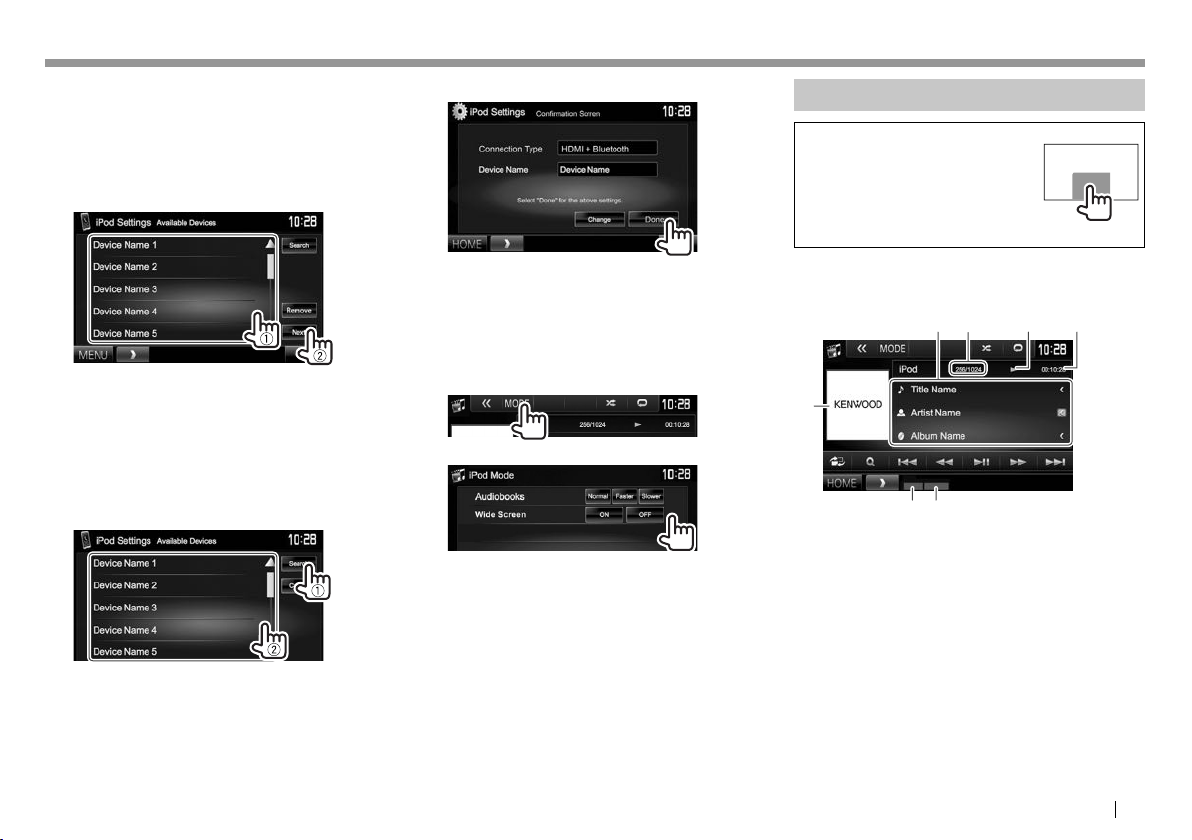
iPod/iPhoneiPod/iPhone
4 Bei Wahl von <HDMI + Bluetooth> oder
<Bluetooth> als Verbindungsverfahren
erscheint das Bildschirmbild mit der Liste
von Pairing-Geräten. Wählen Sie das
Zielgerät (1), und drücken Sie dann [Next]
(2).
5 Bestätigen Sie die Einstellungen.
W i e d e r g a b e b e t r i e b
Wenn die Bedientasten nicht im
Bildschirm angezeigt werden,
berühren Sie den in der Abbildung
gezeigten Bereich.
• Zum Ändern der Einstellungen
für die Videowiedergabe, siehe
Seite 48.
• Sie können die Bluetooth-Registrierung
eines Geräts löschen. Drücken Sie [Remove],
und drücken Sie dann [Yes], nachdem eine
Bestätigungsmeldung erscheint.
• Wenn das gewünschte Gerät nicht aufgeführt
ist, drücken Sie [Search], um die verfügbaren
iPod/iPhone-Geräte (1) zu suchen, und
wählen Sie dann das Zielgerät im Schirmbild
<Available Devices> (2).
– Sie können die Seite zur Anzeige weiterer
Gegenstände wechseln, indem Sie [J]/[K]
drücken.
– Zum Stoppen des Suchlaufs drücken Sie
[Cancel].
❏ Wählen von Vorzugseinstellungen für
Wiedergabe vom iPod/iPhone
Wenn die Quelle „iPod“ ist...
1 Zeigen Sie das Bildschirmbild <iPod
Mode> an.
2
<Audiobooks> Wählen Sie die
<Wide
Screen>*
* Sie können nicht die Einstellung ändern, wenn ein iPod/iPhone
angeschlossen ist.
Geschwindigkeit von
Hörbüchern.
• [ON]: Wählen Sie dies,
um mit Breitformatbild
kompatibles Video im
Breitbildformat anzuzeigen.
• [OFF]: Wählen Sie dies zum
Deaktivieren.
❏ Anzeigen und Tasten auf dem Quell-
Steuerschirmbild
12 43
5
67
Wiedergabe-Information
1 Song-Information
• Durch Drücken von [<] wird der Text gescrollt,
wenn nicht der ganze Text gezeigt wird.
2 Track-Nr./Gesamtzahl des Tracks
3 Wiedergabestatus
4 Spielzeit
5 Cover (wird angezeigt, wenn der Song Cover-
Daten enthält)
6 Wiedergabemodus (Seite20)
7 Dateityp
Fortsetzung auf nächster Seite...
DEUTSCH 19
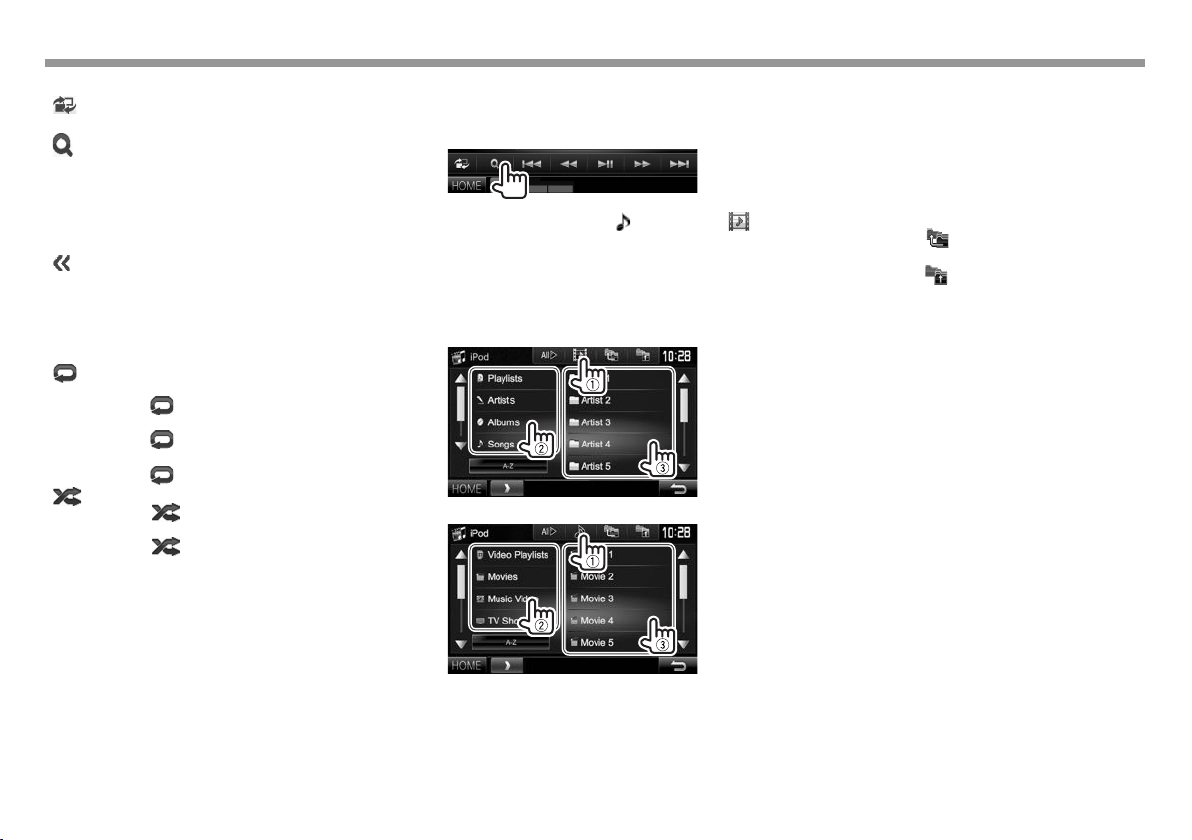
iPod/iPhoneiPod/iPhone
Bedientasten
[ ]
]
[
[S] [T]
[O] [N]
[IW]
[
]
[MODE] Wechselt die Einstellungen für iPod/
[ ]
[
[HOME] Zeigt den <HOME> bildschirm an.
* Zum Abbrechen des Zufallsmodus drücken Sie die Taste wiederholt,
bis die Anzeige verschwindet.
Zeigt das Schirmbild für leichte
Steuerung an. (Seite8)
Zeigt das Audio/Video-Trackmenü an.
(Siehe rechte Spalte.)
Wählt einen Track.
Reverse-/Vorwärts-Suche.
Zum Starten/Pausieren der
Wiedergabe.
Zeigt andere Betriebstasten an.
• Deaktiviert, wenn keine anderen
Tasten vorhanden sind.
iPhone-Wiedergabe im <iPod Mode>Schirmbild. (Seite19)
Wählt den WiederholWiedergabemodus.
1: Hat die gleiche Funktion wie
•
Einmal Wiederholen.
• All: Hat die gleiche Funktion wie
Alle Wiederholen.
• : Hebt die Wiederholfunktion auf.
] Wählt den Zufallswiedergabemodus.*
• : Hat die gleiche Funktion wie
Zufall Titel.
• Album: Hat die gleiche
Funktion wie Zufall Alben.
❏ Wählen eines Audio/Video-Tracks aus
dem Menü
1 Rufen Sie das Menü-Schirmbild auf.
2 Wählen Sie das Menü ( : Audio oder :
Video) (1), eine Kategorie (2), und dann
einen gewünschten Gegenstand (3).
• Wählen Sie ein Element in jeder Ebene, bis Sie
den gewünschten Track erreicht und gewählt
haben.
Audio-Menü:
Video -Menü:
• Sie können die Seite zur Anzeige weiterer
Gegenstände wechseln, indem Sie [J]/[K]
drücken.
• Drücken Sie [All E], um alle Songs/Videos
abzuspielen.
• Drücken Sie [A-Z], um die Liste in
alphabetischer Reihenfolge zu sortieren.
– Sie können die Liste nicht in alphabetischer
Reihenfolge in den Playlists sortieren.
• Drücken Sie [ ] zum Zurückschalten zur
oberen Ebene.
• Drücken Sie [ ] zum Zurückschalten zur
obersten Ebene.
• Verfügbare Kategorien hängen von dem Typ Ihres
iPod/iPhone ab.
20
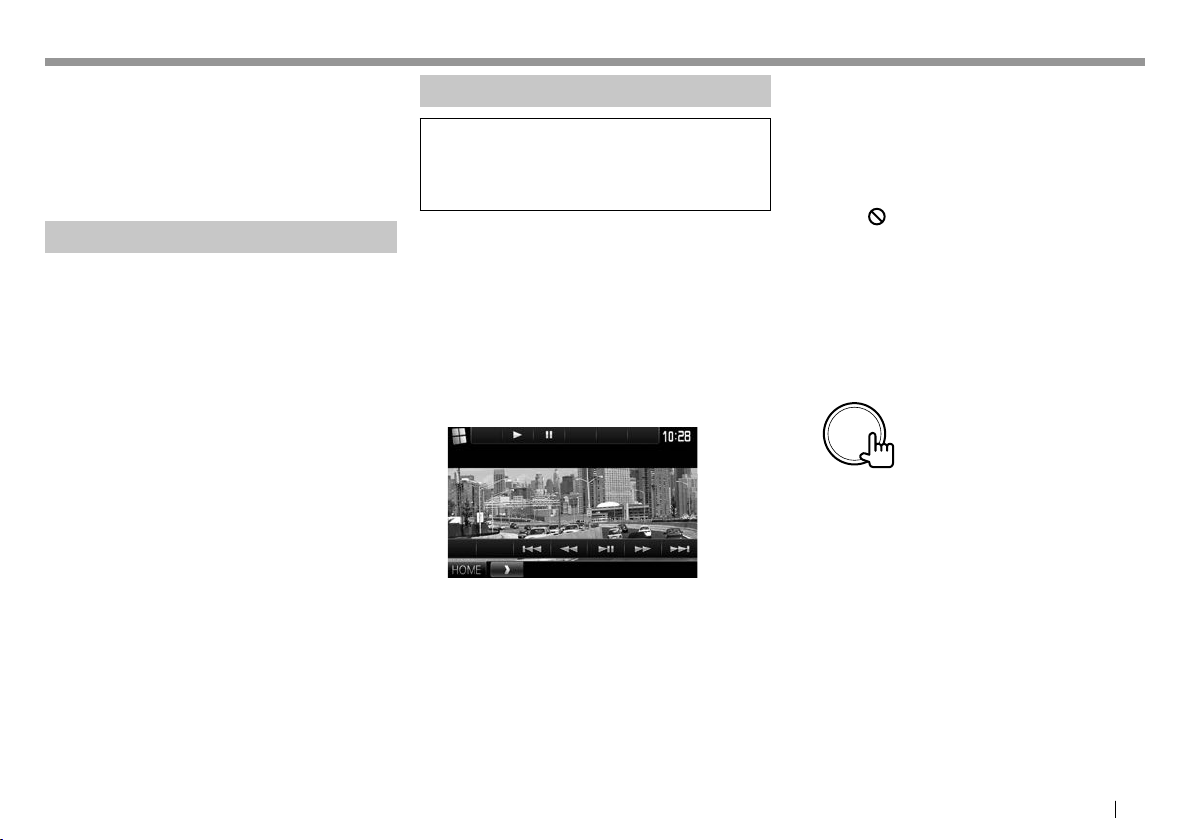
APPs APPs
Sie können eine App vom angeschlossen iPod
touch/iPhone/Android auf diesem Gerät verwenden.
• Für auf diesem Gerät verwendbare Apps besuchen
Sie <http://www.kenwood.com/cs/ce/>.
• Bei Android-Geräten können Sie mehr Funktionen
mit der KENWOOD Smartphone Control
Anwendung verwenden. Für Einzelheiten
besuchen Sie <http://www.kenwood.com/cs/ce>.
Vorbereitung
1 Schließen Sie das iPod touch/iPhone/
Android an.
• Für verkabelte Verbindung siehe Seite62 für
iPod touch/iPhone oder Seite63 für Android.
– Zum Betrachten von Video schließen Sie das
Gerät mittels KCA-iP202 oder KCA-HD100 an
(optionales Zubehör).
• Für Bluetooth-Verbindung siehe Seite 36.
2 Wählen Sie das iPod touch/iPhone/
Android-Gerät zur Verwendung und
die Verbindungsmethode am <APP
Settings>-Schirmbild. (Seite44)
Verwendung einer App
Wenn die Bedientasten nicht auf dem Bildschirm
angezeigt werden, berühren Sie den Bildschirm,
damit sie erscheinen.
• Zum Ändern der Einstellungen für die
Videowiedergabe, siehe Seite 48.
❏ W i e d e r g a b e b e t r i e b
1 Starten Sie die App auf Ihrem iPod touch/
iPhone/Android.
2 Wählen Sie „APPs“ als Quelle. (Seite9)
• Wenn eine Warnmeldung erscheint, führen
Sie die Bedienung entsprechend der Meldung
aus.
❏ Bedientasten auf dem Quell-
Steuerschirmbild
• Sie können bestimmte Funktionen einer App im
Sensordisplay bedienen.
• Bei manchen Anwendungen wie
Navigationsanwendungen werden die
Bedientasten und die Informationen nicht
angezeigt. Sie können die Bedienungen auf dem
Sensordisplay ausführen, wie etwa das Scrollen
der Karte.
– Wenn „
das Gerät den gewünschten BerührungsBedienvorgang nicht ausführen.
• Sie können auch das Audio/Video mit dem iPod/
iPhone/Android selber anstelle mit dem Gerät
abspielen.
“ auf dem Bildschirm erscheint, kann
❏ Umschalten auf das Bildschirmbild der
App, während Sie eine andere Quelle
hören
Zum Zurückschalten zum QuelleSteuerschirmbild: Drücken Sie die gleiche Taste
erneut.
[I]
[W]
[S] [T]
[O] [N]
[IW]
[HOME] Zeigt den <HOME> bildschirm an.
Startet die Wiedergabe.
Pausiert die Wiedergabe.
Wählt eine Audio/Video-Datei.
Reverse-/Vorwärts-Suche.
Zum Starten/Pausieren der
Wiedergabe.
DEUTSCH 21
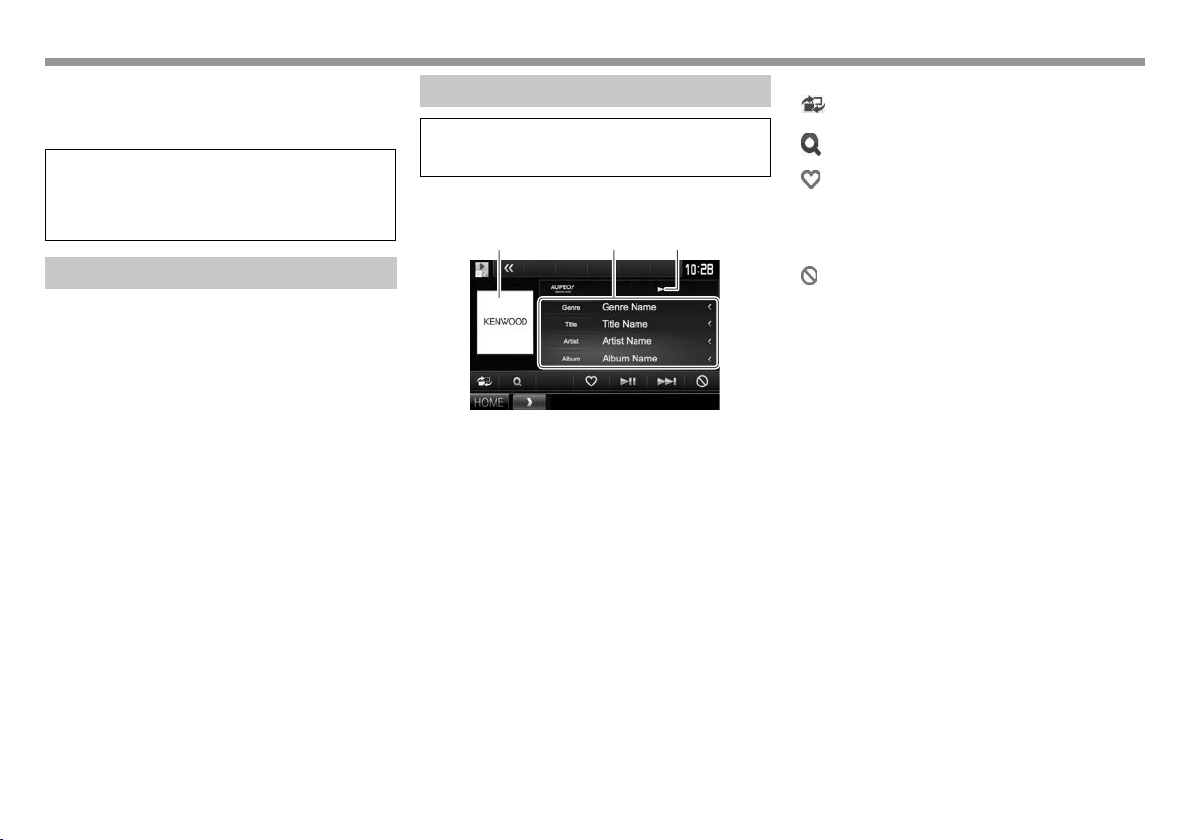
AUPEO! AUPEO!
AUPEO! Personal Radio spielt kostenlose Musik
nach Ihrem Geschmack ab. Sie können Ihr eigenes
persönlich angepasstes Internetradio entwickeln,
indem Sie Tracks bewerten oder überspringen.
Sie können AUPEO! vom angeschlossen iPod
touch/iPhone oder Android-Geräten streamen.
• Installieren Sie die neueste Version der AUPEO!
Anwendung auf Ihrem iPod touch/iPhone/
Android und richten Sie ein Konto ein.
Vorbereitung
1 Schließen Sie das Gerät an.
• Für Android: Koppeln Sie das Android-Gerät
über Bluetooth. (Seite36)
• Für iPod touch/iPhone: Schließen Sie iPod
touch/iPhone an. (Seite18)
2 Wählen Sie das Gerät zur Verwendung
und die Verbindungsmethode am <APP
Settings>-Schirmbild. (Seite44)
3 Wählen Sie „AUPEO!“ als Quelle. (Seite9)
Die AUPEO! Anwendung wird gestartet.
Wiedergabebetrieb
Sie können AUPEO! mit der Fernbedienung
steuern*. Nur Wiedergabe, Pausieren und
Überspringen stehen zur Verfügung.
❏ Anzeigen und Tasten auf dem Quell-
Steuerschirmbild
21 3
Wiedergabe-Information
1 Bilddaten
2 Track-Information
• Durch Drücken von [<] wird der Text gescrollt,
wenn nicht der ganze Text gezeigt wird.
3 Wiedergabestatus
Bedientasten
[ ]
]
[
[
]
[IW]
[T]
[
]
[HOME] Zeigt den <HOME> bildschirm an.
* Kaufen Sie das KNA-RCDV331 getrennt.
Zeigt das Schirmbild für leichte
Steuerung an. (Seite8)
Zeigt den <Station Search>
bildschirm an. (Seite23)
„Liebt“ und registriert den aktuellen
Track als Favoriten.
Zum Starten/Pausieren der
Wiedergabe.
Überspringt den aktuellen Track.
„Verbietet“ den aktuellen Track und
springt zum nächsten Track.
22

AUPEO! AUPEO!
❏ Einen Sender wählen
1 Zeigen Sie das Bildschirmbild <Station
Search> an.
2 Wählt die Kategorie und dann den Sender.
• Zum Zurückkehren zur vorherigen Ebene
drücken Sie [ ].
Anforderungen für AUPEO!
iPhone oder iPod touch
• Installieren Sie die neueste Version der AUPEO!
Anwendung auf Ihrem iPhone oder iPod touch.
(Suchen Sie nach „AUPEO!“ im the Apple iTunes
App Store, um die aktuellste Version zu finden und
zu installieren.)
• Schließen Sie ein iPod touch/iPhone mittels Kabel
oder über Bluetooth an diese Einheit an.
– Bei Anschluss über das Kabel: Verwenden Sie
KCA-iP202, KCA-HD100, KCA-iP102 (optionales
Zubehör) oder KCA-iP103 (optionales Zubehör).
– Bei Verbindung über Bluetooth müssen die
folgenden Profile unterstützt werden.
– SPP (Serial Port Profile)
– A2DP (Advanced Audio Distribution Profile)
Android™
• Gehen Sie zu Google Play und suchen Sie nach
„AUPEO!“ zur Installation.
• Bluetooth muss vorhanden sein, und die
folgenden Profile müssen unterstützt werden.
– SPP (Serial Port Profile)
– A2DP (Advanced Audio Distribution Profile)
HINWEISE
• Stellen Sie sicher, dass Sie bei Ihrer SmartphoneAnwendung angemeldet sind. Wenn Sie kein
AUPEO! Konto haben, können Sie eines kostenlos
von Ihrem Smartphone oder bei www.aupeo.com
einrichten.
• Weil AUPEO! ein Dritter Dienstanbieter ist, bleiben
unangekündigte Änderungen der technischen
Daten jederzeit vorbehalten. Entsprechend
kann die Kompatibilität eingeschränkt sein,
oder einzelne oder alle der Dienste können
unverfügbar werden.
• Bestimmte Funktionen von AUPEO! können nicht
von dieser Einheit bedient werden.
• Bezüglich Fragen zur Verwendung der
Anwendung wenden Sie sich an AUPEO! bei
www.aupeo.com.
• Stellen Sie eine Internetverbindung mit LTE, 3G,
EDGE oder WiFi her.
DEUTSCH 23
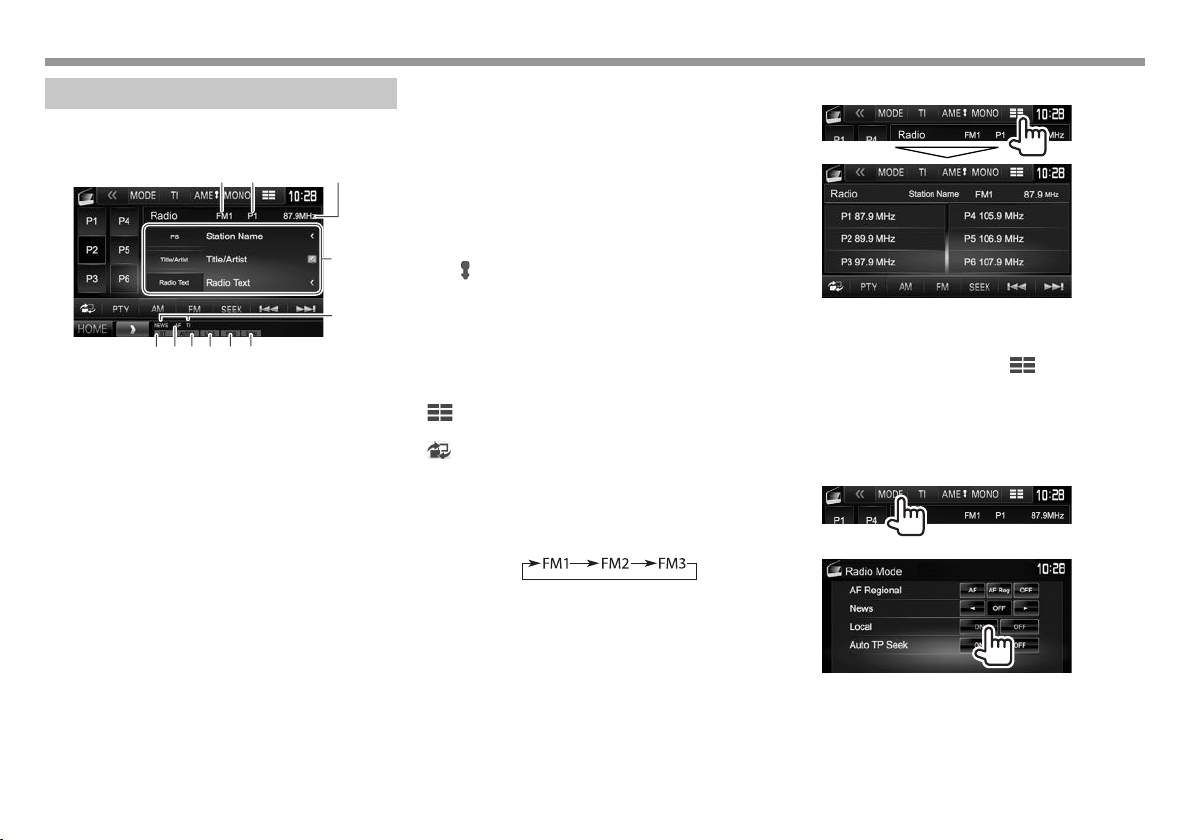
Radio Radio
Rundfunkempfang
❏ Anzeigen und Tasten auf dem Quell—
Steuerschirmbild
12 3
p
q
465789
Radio-Empfangsinformation
1 Wellenbereich
2 Festsender-Nr.
3 Die aktuell abgestimmte Senderfrequenz
4 ST/MONO-Anzeige
• Die ST-Anzeige leuchtet auf, wenn eine
UKW-Stereo-Sendung mit ausreichender
Signalstärke empfangen wird.
5 AF-Anzeige (Seite26)
6 Suchlauf-Modus (Siehe rechte Spalte.)
7 LO.S -Anzeige (Siehe ganz rechte Spalte.)
8 RDS-Anzeige: Leuchtet auf, wenn ein Radio Data
System-Sender empfangen wird.
9 EON-Anzeige: Leuchtet auf, wenn ein Radio Data
System Sender EON-Signale ausstrahlt.
p Textinformation
• Durch Drücken von [<] wird der Text gescrollt,
wenn nicht der ganze Text gezeigt wird.
• Durch Drücken von [Radio Text] wird die
Information zwischen Radiotext, Radiotext Plus
und PTY-Code umgeschaltet.
q Standby-Empfangsanzeigen (Seite25)
24
Bedientasten
[P1] – [P6] • Wählt einen gespeicherten Sender
[MODE]* Wechselt die Einstellungen für den
[TI]* Aktiviert/deaktiviert den TI-Standby-
]
[AME
[MONO]* Aktiviert/deaktiviert den Mono-
[
] Ändert die Display-Information.
[
]
[PTY]* Wechselt in den PTY-Suchmodus.
[AM] Wählt das AM-Frequenzband.
[FM] Wählt das UKW-Frequenzband.
[SEEK] Wechselt den Seek-Modus.
[S] [T]
[HOME] Zeigt den <HOME> bildschirm an.
* Erscheint nur, wenn UKW als Quelle gewählt ist.
aus. (Drücken)
• Speichert den aktuellen Sender.
(Gedrückthalten)
Tuner-Empfang im <Tuner Mode>-
Schirmbild. (Seite24 und 26)
Empfangsmodus. (Seite25)
Führt automatische Sendervorwahl
aus. (Gedrückthalten) (Seite25)
Modus für besseren UKW-Empfang.
(Dabei geht der Stereoeffekt
verloren.)
• Die MONO-Anzeige leuchtet auf,
während Mono-Modus aktiviert ist.
(Siehe rechte Spalte.)
Zeigt das Schirmbild für leichte
Steuerung an. (Seite8)
(Seite25)
• AUTO1: Auto Suche
• AUTO2: Stimmt der Reihe nach
auf die Sender im Speicher ab.
• MANU: Manuelle Suche
Sucht nach einem Sender.
• Die Suchmethode ist je nach
dem gewählten Seek-Modus
unterschiedlich. (Siehe oben.)
❏ Ändern der Displayinformation
Die Festsenderlist und der Sendername für UKWRadio Data System (wenn ein PS-Signal anliegt)
werden angezeigt.
• Durch erneutes Drücken von [ ] wird die
Textinformation für den momentan empfangenen
Sender angezeigt.
❏ Abstimmen von UKW-Sendern mit
starken Signalen—Lokalsuche
1
2
Die Einheit stimmt nur auf Sender mit
ausreichender Signalstärke ab. Die LO.S Anzeige
leuchtet auf.
Zum Deaktivieren der Local-Funktion: Drücken Sie
[OFF].Die LO.S-Anzeige erlischt.
